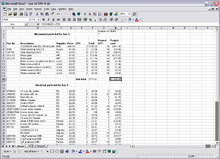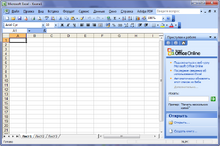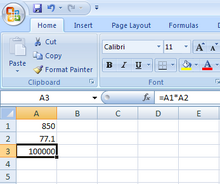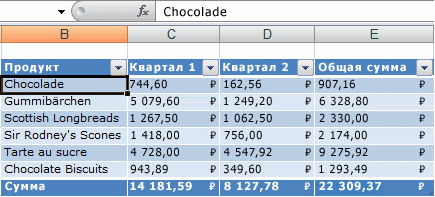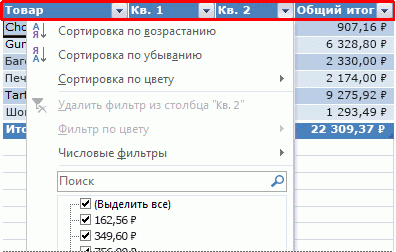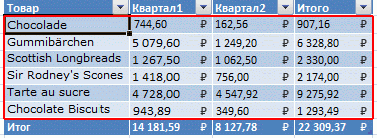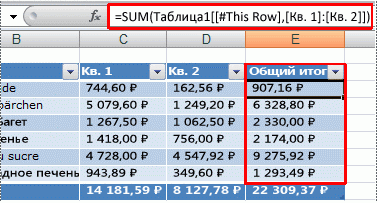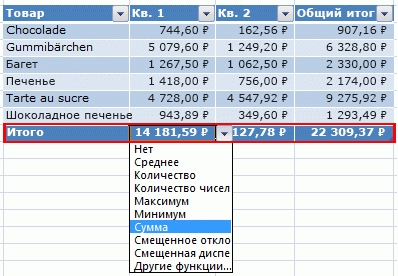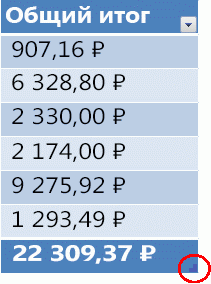|
|

A simple bar graph being created in Excel, running on Windows 11 |
|
| Developer(s) | Microsoft |
|---|---|
| Initial release | November 19, 1987; 35 years ago |
| Stable release |
2103 (16.0.13901.20400) |
| Written in | C++ (back-end)[2] |
| Operating system | Microsoft Windows |
| Type | Spreadsheet |
| License | Trialware[3] |
| Website | microsoft.com/en-us/microsoft-365/excel |

Excel for Mac (version 16.67), running on macOS Big Sur 11.5.2 |
|
| Developer(s) | Microsoft |
|---|---|
| Initial release | September 30, 1985; 37 years ago |
| Stable release |
16.70 (Build 23021201) |
| Written in | C++ (back-end), Objective-C (API/UI)[2] |
| Operating system | macOS |
| Type | Spreadsheet |
| License | Proprietary commercial software |
| Website | products.office.com/mac |

Excel for Android running on Android 13 |
|
| Developer(s) | Microsoft Corporation |
|---|---|
| Stable release |
16.0.14729.20146 |
| Operating system | Android Oreo and later |
| Type | Spreadsheet |
| License | Proprietary commercial software |
| Website | products.office.com/en-us/excel |
| Developer(s) | Microsoft Corporation |
|---|---|
| Stable release |
2.70.1 |
| Operating system | iOS 15 or later iPadOS 15 or later |
| Type | Spreadsheet |
| License | Proprietary commercial software |
| Website | products.office.com/en-us/excel |
Microsoft Excel is a spreadsheet developed by Microsoft for Windows, macOS, Android, iOS and iPadOS. It features calculation or computation capabilities, graphing tools, pivot tables, and a macro programming language called Visual Basic for Applications (VBA). Excel forms part of the Microsoft 365 suite of software.
Features
Basic operation
Microsoft Excel has the basic features of all spreadsheets,[7] using a grid of cells arranged in numbered rows and letter-named columns to organize data manipulations like arithmetic operations. It has a battery of supplied functions to answer statistical, engineering, and financial needs. In addition, it can display data as line graphs, histograms and charts, and with a very limited three-dimensional graphical display. It allows sectioning of data to view its dependencies on various factors for different perspectives (using pivot tables and the scenario manager).[8] A PivotTable is a tool for data analysis. It does this by simplifying large data sets via PivotTable fields. It has a programming aspect, Visual Basic for Applications, allowing the user to employ a wide variety of numerical methods, for example, for solving differential equations of mathematical physics,[9][10] and then reporting the results back to the spreadsheet. It also has a variety of interactive features allowing user interfaces that can completely hide the spreadsheet from the user, so the spreadsheet presents itself as a so-called application, or decision support system (DSS), via a custom-designed user interface, for example, a stock analyzer,[11] or in general, as a design tool that asks the user questions and provides answers and reports.[12][13] In a more elaborate realization, an Excel application can automatically poll external databases and measuring instruments using an update schedule,[14] analyze the results, make a Word report or PowerPoint slide show, and e-mail these presentations on a regular basis to a list of participants. Excel was not designed to be used as a database.[citation needed]
Microsoft allows for a number of optional command-line switches to control the manner in which Excel starts.[15]
Functions
Excel 2016 has 484 functions.[16] Of these, 360 existed prior to Excel 2010. Microsoft classifies these functions in 14 categories. Of the 484 current functions, 386 may be called from VBA as methods of the object «WorksheetFunction»[17] and 44 have the same names as VBA functions.[18]
With the introduction of LAMBDA, Excel will become Turing complete.[19]
Macro programming
VBA programming
Use of a user-defined function sq(x) in Microsoft Excel. The named variables x & y are identified in the Name Manager. The function sq is introduced using the Visual Basic editor supplied with Excel.
Subroutine in Excel calculates the square of named column variable x read from the spreadsheet, and writes it into the named column variable y.
The Windows version of Excel supports programming through Microsoft’s Visual Basic for Applications (VBA), which is a dialect of Visual Basic. Programming with VBA allows spreadsheet manipulation that is awkward or impossible with standard spreadsheet techniques. Programmers may write code directly using the Visual Basic Editor (VBE), which includes a window for writing code, debugging code, and code module organization environment. The user can implement numerical methods as well as automating tasks such as formatting or data organization in VBA[20] and guide the calculation using any desired intermediate results reported back to the spreadsheet.
VBA was removed from Mac Excel 2008, as the developers did not believe that a timely release would allow porting the VBA engine natively to Mac OS X. VBA was restored in the next version, Mac Excel 2011,[21] although the build lacks support for ActiveX objects, impacting some high level developer tools.[22]
A common and easy way to generate VBA code is by using the Macro Recorder.[23] The Macro Recorder records actions of the user and generates VBA code in the form of a macro. These actions can then be repeated automatically by running the macro. The macros can also be linked to different trigger types like keyboard shortcuts, a command button or a graphic. The actions in the macro can be executed from these trigger types or from the generic toolbar options. The VBA code of the macro can also be edited in the VBE. Certain features such as loop functions and screen prompt by their own properties, and some graphical display items, cannot be recorded but must be entered into the VBA module directly by the programmer. Advanced users can employ user prompts to create an interactive program, or react to events such as sheets being loaded or changed.
Macro Recorded code may not be compatible with Excel versions. Some code that is used in Excel 2010 cannot be used in Excel 2003. Making a Macro that changes the cell colors and making changes to other aspects of cells may not be backward compatible.
VBA code interacts with the spreadsheet through the Excel Object Model,[24] a vocabulary identifying spreadsheet objects, and a set of supplied functions or methods that enable reading and writing to the spreadsheet and interaction with its users (for example, through custom toolbars or command bars and message boxes). User-created VBA subroutines execute these actions and operate like macros generated using the macro recorder, but are more flexible and efficient.
History
From its first version Excel supported end-user programming of macros (automation of repetitive tasks) and user-defined functions (extension of Excel’s built-in function library). In early versions of Excel, these programs were written in a macro language whose statements had formula syntax and resided in the cells of special-purpose macro sheets (stored with file extension .XLM in Windows.) XLM was the default macro language for Excel through Excel 4.0.[25] Beginning with version 5.0 Excel recorded macros in VBA by default but with version 5.0 XLM recording was still allowed as an option. After version 5.0 that option was discontinued. All versions of Excel, including Excel 2021 are capable of running an XLM macro, though Microsoft discourages their use.[26]
Charts
Graph made using Microsoft Excel
Excel supports charts, graphs, or histograms generated from specified groups of cells. It also supports Pivot Charts that allow for a chart to be linked directly to a Pivot table. This allows the chart to be refreshed with the Pivot Table. The generated graphic component can either be embedded within the current sheet or added as a separate object.
These displays are dynamically updated if the content of cells changes. For example, suppose that the important design requirements are displayed visually; then, in response to a user’s change in trial values for parameters, the curves describing the design change shape, and their points of intersection shift, assisting the selection of the best design.
Add-ins
Additional features are available using add-ins. Several are provided with Excel, including:
- Analysis ToolPak: Provides data analysis tools for statistical and engineering analysis (includes analysis of variance and regression analysis)
- Analysis ToolPak VBA: VBA functions for Analysis ToolPak
- Euro Currency Tools: Conversion and formatting for euro currency
- Solver Add-In: Tools for optimization and equation solving
Data storage and communication
Number of rows and columns
Versions of Excel up to 7.0 had a limitation in the size of their data sets of 16K (214 = 16384) rows. Versions 8.0 through 11.0 could handle 64K (216 = 65536) rows and 256 columns (28 as label ‘IV’). Version 12.0 onwards, including the current Version 16.x, can handle over 1M (220 = 1048576) rows, and 16384 (214, labeled as column ‘XFD’) columns.[27]
File formats
| Filename extension |
.xls, (.xlsx, .xlsm, .xlsb — Excel 2007) |
|---|---|
| Internet media type |
application/vnd.ms-excel |
| Uniform Type Identifier (UTI) | com.microsoft.excel.xls |
| Developed by | Microsoft |
| Type of format | Spreadsheet |
Microsoft Excel up until 2007 version used a proprietary binary file format called Excel Binary File Format (.XLS) as its primary format.[28] Excel 2007 uses Office Open XML as its primary file format, an XML-based format that followed after a previous XML-based format called «XML Spreadsheet» («XMLSS»), first introduced in Excel 2002.[29]
Although supporting and encouraging the use of new XML-based formats as replacements, Excel 2007 remained backwards-compatible with the traditional, binary formats. In addition, most versions of Microsoft Excel can read CSV, DBF, SYLK, DIF, and other legacy formats. Support for some older file formats was removed in Excel 2007.[30] The file formats were mainly from DOS-based programs.
Binary
OpenOffice.org has created documentation of the Excel format. Two epochs of the format exist: the 97-2003 OLE format, and the older stream format.[31] Microsoft has made the Excel binary format specification available to freely download.[32]
XML Spreadsheet
The XML Spreadsheet format introduced in Excel 2002[29] is a simple, XML based format missing some more advanced features like storage of VBA macros. Though the intended file extension for this format is .xml, the program also correctly handles XML files with .xls extension. This feature is widely used by third-party applications (e.g. MySQL Query Browser) to offer «export to Excel» capabilities without implementing binary file format. The following example will be correctly opened by Excel if saved either as Book1.xml or Book1.xls:
<?xml version="1.0"?> <Workbook xmlns="urn:schemas-microsoft-com:office:spreadsheet" xmlns:o="urn:schemas-microsoft-com:office:office" xmlns:x="urn:schemas-microsoft-com:office:excel" xmlns:ss="urn:schemas-microsoft-com:office:spreadsheet" xmlns:html="http://www.w3.org/TR/REC-html40"> <Worksheet ss:Name="Sheet1"> <Table ss:ExpandedColumnCount="2" ss:ExpandedRowCount="2" x:FullColumns="1" x:FullRows="1"> <Row> <Cell><Data ss:Type="String">Name</Data></Cell> <Cell><Data ss:Type="String">Example</Data></Cell> </Row> <Row> <Cell><Data ss:Type="String">Value</Data></Cell> <Cell><Data ss:Type="Number">123</Data></Cell> </Row> </Table> </Worksheet> </Workbook>
Current file extensions
Microsoft Excel 2007, along with the other products in the Microsoft Office 2007 suite, introduced new file formats. The first of these (.xlsx) is defined in the Office Open XML (OOXML) specification.
| Format | Extension | Description |
|---|---|---|
| Excel Workbook | .xlsx
|
The default Excel 2007 and later workbook format. In reality, a ZIP compressed archive with a directory structure of XML text documents. Functions as the primary replacement for the former binary .xls format, although it does not support Excel macros for security reasons. Saving as .xlsx offers file size reduction over .xls[33] |
| Excel Macro-enabled Workbook | .xlsm
|
As Excel Workbook, but with macro support. |
| Excel Binary Workbook | .xlsb
|
As Excel Macro-enabled Workbook, but storing information in binary form rather than XML documents for opening and saving documents more quickly and efficiently. Intended especially for very large documents with tens of thousands of rows, and/or several hundreds of columns. This format is very useful for shrinking large Excel files as is often the case when doing data analysis. |
| Excel Macro-enabled Template | .xltm
|
A template document that forms a basis for actual workbooks, with macro support. The replacement for the old .xlt format. |
| Excel Add-in | .xlam
|
Excel add-in to add extra functionality and tools. Inherent macro support because of the file purpose. |
Old file extensions
| Format | Extension | Description |
|---|---|---|
| Spreadsheet | .xls
|
Main spreadsheet format which holds data in worksheets, charts, and macros |
| Add-in (VBA) | .xla
|
Adds custom functionality; written in VBA |
| Toolbar | .xlb
|
The file extension where Microsoft Excel custom toolbar settings are stored. |
| Chart | .xlc
|
A chart created with data from a Microsoft Excel spreadsheet that only saves the chart. To save the chart and spreadsheet save as .XLS. XLC is not supported in Excel 2007 or in any newer versions of Excel. |
| Dialog | .xld
|
Used in older versions of Excel. |
| Archive | .xlk
|
A backup of an Excel Spreadsheet |
| Add-in (DLL) | .xll
|
Adds custom functionality; written in C++/C, Fortran, etc. and compiled in to a special dynamic-link library |
| Macro | .xlm
|
A macro is created by the user or pre-installed with Excel. |
| Template | .xlt
|
A pre-formatted spreadsheet created by the user or by Microsoft Excel. |
| Module | .xlv
|
A module is written in VBA (Visual Basic for Applications) for Microsoft Excel |
| Library | .DLL
|
Code written in VBA may access functions in a DLL, typically this is used to access the Windows API |
| Workspace | .xlw
|
Arrangement of the windows of multiple Workbooks |
Using other Windows applications
Windows applications such as Microsoft Access and Microsoft Word, as well as Excel can communicate with each other and use each other’s capabilities. The most common are Dynamic Data Exchange: although strongly deprecated by Microsoft, this is a common method to send data between applications running on Windows, with official MS publications referring to it as «the protocol from hell».[34] As the name suggests, it allows applications to supply data to others for calculation and display. It is very common in financial markets, being used to connect to important financial data services such as Bloomberg and Reuters.
OLE Object Linking and Embedding allows a Windows application to control another to enable it to format or calculate data. This may take on the form of «embedding» where an application uses another to handle a task that it is more suited to, for example a PowerPoint presentation may be embedded in an Excel spreadsheet or vice versa.[35][36][37][38]
Using external data
Excel users can access external data sources via Microsoft Office features such as (for example) .odc connections built with the Office Data Connection file format. Excel files themselves may be updated using a Microsoft supplied ODBC driver.
Excel can accept data in real-time through several programming interfaces, which allow it to communicate with many data sources such as Bloomberg and Reuters (through addins such as Power Plus Pro).
- DDE: «Dynamic Data Exchange» uses the message passing mechanism in Windows to allow data to flow between Excel and other applications. Although it is easy for users to create such links, programming such links reliably is so difficult that Microsoft, the creators of the system, officially refer to it as «the protocol from hell».[34] In spite of its many issues DDE remains the most common way for data to reach traders in financial markets.
- Network DDE Extended the protocol to allow spreadsheets on different computers to exchange data. Starting with Windows Vista, Microsoft no longer supports the facility.[39]
- Real Time Data: RTD although in many ways technically superior to DDE, has been slow to gain acceptance, since it requires non-trivial programming skills, and when first released was neither adequately documented nor supported by the major data vendors.[40][41]
Alternatively, Microsoft Query provides ODBC-based browsing within Microsoft Excel.[42][43][44]
Export and migration of spreadsheets
Programmers have produced APIs to open Excel spreadsheets in a variety of applications and environments other than Microsoft Excel. These include opening Excel documents on the web using either ActiveX controls, or plugins like the Adobe Flash Player. The Apache POI opensource project provides Java libraries for reading and writing Excel spreadsheet files.
Password protection
Microsoft Excel protection offers several types of passwords:
- Password to open a document[45]
- Password to modify a document[46]
- Password to unprotect the worksheet
- Password to protect workbook
- Password to protect the sharing workbook[47]
All passwords except password to open a document can be removed instantly regardless of the Microsoft Excel version used to create the document. These types of passwords are used primarily for shared work on a document. Such password-protected documents are not encrypted, and a data sources from a set password is saved in a document’s header. Password to protect workbook is an exception – when it is set, a document is encrypted with the standard password «VelvetSweatshop», but since it is known to the public, it actually does not add any extra protection to the document. The only type of password that can prevent a trespasser from gaining access to a document is password to open a document. The cryptographic strength of this kind of protection depends strongly on the Microsoft Excel version that was used to create the document.
In Microsoft Excel 95 and earlier versions, the password to open is converted to a 16-bit key that can be instantly cracked. In Excel 97/2000 the password is converted to a 40-bit key, which can also be cracked very quickly using modern equipment. As regards services that use rainbow tables (e.g. Password-Find), it takes up to several seconds to remove protection. In addition, password-cracking programs can brute-force attack passwords at a rate of hundreds of thousands of passwords a second, which not only lets them decrypt a document but also find the original password.
In Excel 2003/XP the encryption is slightly better – a user can choose any encryption algorithm that is available in the system (see Cryptographic Service Provider). Due to the CSP, an Excel file cannot be decrypted, and thus the password to open cannot be removed, though the brute-force attack speed remains quite high. Nevertheless, the older Excel 97/2000 algorithm is set by the default. Therefore, users who do not change the default settings lack reliable protection of their documents.
The situation changed fundamentally in Excel 2007, where the modern AES algorithm with a key of 128 bits started being used for decryption, and a 50,000-fold use of the hash function SHA1 reduced the speed of brute-force attacks down to hundreds of passwords per second. In Excel 2010, the strength of the protection by the default was increased two times due to the use of a 100,000-fold SHA1 to convert a password to a key.
Other platforms
Excel for mobile
Excel Mobile is a spreadsheet program that can edit XLSX files. It can edit and format text in cells, calculate formulas, search within the spreadsheet, sort rows and columns, freeze panes, filter the columns, add comments, and create charts. It cannot add columns or rows except at the edge of the document, rearrange columns or rows, delete rows or columns, or add spreadsheet tabs.[48][49][50][51][52][53] The 2007 version has the ability to use a full-screen mode to deal with limited screen resolution, as well as split panes to view different parts of a worksheet at one time.[51] Protection settings, zoom settings, autofilter settings, certain chart formatting, hidden sheets, and other features are not supported on Excel Mobile, and will be modified upon opening and saving a workbook.[52] In 2015, Excel Mobile became available for Windows 10 and Windows 10 Mobile on Windows Store.[54][55]
Excel for the web
Excel for the web is a free lightweight version of Microsoft Excel available as part of Office on the web, which also includes web versions of Microsoft Word and Microsoft PowerPoint.
Excel for the web can display most of the features available in the desktop versions of Excel, although it may not be able to insert or edit them. Certain data connections are not accessible on Excel for the web, including with charts that may use these external connections. Excel for the web also cannot display legacy features, such as Excel 4.0 macros or Excel 5.0 dialog sheets. There are also small differences between how some of the Excel functions work.[56]
Microsoft Excel Viewer
Microsoft Excel Viewer was a freeware program for Microsoft Windows for viewing and printing spreadsheet documents created by Excel.[57] Microsoft retired the viewer in April 2018 with the last security update released in February 2019 for Excel Viewer 2007 (SP3).[58][59]
The first version released by Microsoft was Excel 97 Viewer.[60][61] Excel 97 Viewer was supported in Windows CE for Handheld PCs.[62] In October 2004, Microsoft released Excel Viewer 2003.[63] In September 2007, Microsoft released Excel Viewer 2003 Service Pack 3 (SP3).[64] In January 2008, Microsoft released Excel Viewer 2007 (featuring a non-collapsible Ribbon interface).[65] In April 2009, Microsoft released Excel Viewer 2007 Service Pack 2 (SP2).[66] In October 2011, Microsoft released Excel Viewer 2007 Service Pack 3 (SP3).[67]
Microsoft advises to view and print Excel files for free to use the Excel Mobile application for Windows 10 and for Windows 7 and Windows 8 to upload the file to OneDrive and use Excel for the web with a Microsoft account to open them in a browser.[58][68]
Quirks
In addition to issues with spreadsheets in general, other problems specific to Excel include numeric precision, misleading statistics functions, mod function errors, date limitations and more.
Numeric precision
Excel maintains 15 figures in its numbers, but they are not always accurate: the bottom line should be the same as the top line.
Despite the use of 15-figure precision, Excel can display many more figures (up to thirty) upon user request. But the displayed figures are not those actually used in its computations, and so, for example, the difference of two numbers may differ from the difference of their displayed values. Although such departures are usually beyond the 15th decimal, exceptions do occur, especially for very large or very small numbers. Serious errors can occur if decisions are made based upon automated comparisons of numbers (for example, using the Excel If function), as equality of two numbers can be unpredictable.[citation needed]
In the figure, the fraction 1/9000 is displayed in Excel. Although this number has a decimal representation that is an infinite string of ones, Excel displays only the leading 15 figures. In the second line, the number one is added to the fraction, and again Excel displays only 15 figures. In the third line, one is subtracted from the sum using Excel. Because the sum in the second line has only eleven 1’s after the decimal, the difference when 1 is subtracted from this displayed value is three 0’s followed by a string of eleven 1’s. However, the difference reported by Excel in the third line is three 0’s followed by a string of thirteen 1’s and two extra erroneous digits. This is because Excel calculates with about half a digit more than it displays.
Excel works with a modified 1985 version of the IEEE 754 specification.[69] Excel’s implementation involves conversions between binary and decimal representations, leading to accuracy that is on average better than one would expect from simple fifteen digit precision, but that can be worse. See the main article for details.
Besides accuracy in user computations, the question of accuracy in Excel-provided functions may be raised. Particularly in the arena of statistical functions, Excel has been criticized for sacrificing accuracy for speed of calculation.[70][71]
As many calculations in Excel are executed using VBA, an additional issue is the accuracy of VBA, which varies with variable type and user-requested precision.[72]
Statistical functions
The accuracy and convenience of statistical tools in Excel has been criticized,[73][74][75][76][77] as mishandling missing data, as returning incorrect values due to inept handling of round-off and large numbers, as only selectively updating calculations on a spreadsheet when some cell values are changed, and as having a limited set of statistical tools. Microsoft has announced some of these issues are addressed in Excel 2010.[78]
Excel MOD function error
Excel has issues with modulo operations. In the case of excessively large results, Excel will return the error warning #NUM! instead of an answer.[79]
Fictional leap day in the year 1900
Excel includes February 29, 1900, incorrectly treating 1900 as a leap year, even though e.g. 2100 is correctly treated as a non-leap year.[80][81] The bug originated from Lotus 1-2-3 (deliberately implemented to save computer memory), and was also purposely implemented in Excel, for the purpose of bug compatibility.[82] This legacy has later been carried over into Office Open XML file format.[83]
Thus a (not necessarily whole) number greater than or equal to 61 interpreted as a date and time are the (real) number of days after December 30, 1899, 0:00, a non-negative number less than 60 is the number of days after December 31, 1899, 0:00, and numbers with whole part 60 represent the fictional day.
Date range
Excel supports dates with years in the range 1900–9999, except that December 31, 1899, can be entered as 0 and is displayed as 0-jan-1900.
Converting a fraction of a day into hours, minutes and days by treating it as a moment on the day January 1, 1900, does not work for a negative fraction.[84]
Conversion problems
Entering text that happens to be in a form that is interpreted as a date, the text can be unintentionally changed to a standard date format. A similar problem occurs when a text happens to be in the form of a floating-point notation of a number. In these cases the original exact text cannot be recovered from the result. Formatting the cell as TEXT before entering ambiguous text prevents Excel from converting to a date.
This issue has caused a well known problem in the analysis of DNA, for example in bioinformatics. As first reported in 2004,[85] genetic scientists found that Excel automatically and incorrectly converts certain gene names into dates. A follow-up study in 2016 found many peer reviewed scientific journal papers had been affected and that «Of the selected journals, the proportion of published articles with Excel files containing gene lists that are affected by gene name errors is 19.6 %.»[86] Excel parses the copied and pasted data and sometimes changes them depending on what it thinks they are. For example, MARCH1 (Membrane Associated Ring-CH-type finger 1) gets converted to the date March 1 (1-Mar) and SEPT2 (Septin 2) is converted into September 2 (2-Sep) etc.[87] While some secondary news sources[88] reported this as a fault with Excel, the original authors of the 2016 paper placed the blame with the researchers misusing Excel.[86][89]
In August 2020 the HUGO Gene Nomenclature Committee (HGNC) published new guidelines in the journal Nature regarding gene naming in order to avoid issues with «symbols that affect data handling and retrieval.» So far 27 genes have been renamed, including changing MARCH1 to MARCHF1 and SEPT1 to SEPTIN1 in order to avoid accidental conversion of the gene names into dates.[90]
Errors with large strings
The following functions return incorrect results when passed a string longer than 255 characters:[91]
type()incorrectly returns 16, meaning «Error value»IsText(), when called as a method of the VBA objectWorksheetFunction(i.e.,WorksheetFunction.IsText()in VBA), incorrectly returns «false».
Filenames
Microsoft Excel will not open two documents with the same name and instead will display the following error:
- A document with the name ‘%s’ is already open. You cannot open two documents with the same name, even if the documents are in different folders. To open the second document, either close the document that is currently open, or rename one of the documents.[92]
The reason is for calculation ambiguity with linked cells. If there is a cell ='[Book1.xlsx]Sheet1'!$G$33, and there are two books named «Book1» open, there is no way to tell which one the user means.[93]
Versions
Early history
Microsoft originally marketed a spreadsheet program called Multiplan in 1982. Multiplan became very popular on CP/M systems, but on MS-DOS systems it lost popularity to Lotus 1-2-3. Microsoft released the first version of Excel for the Macintosh on September 30, 1985, and the first Windows version was 2.05 (to synchronize with the Macintosh version 2.2) on November 19, 1987.[94][95] Lotus was slow to bring 1-2-3 to Windows and by the early 1990s, Excel had started to outsell 1-2-3 and helped Microsoft achieve its position as a leading PC software developer. This accomplishment solidified Microsoft as a valid competitor and showed its future of developing GUI software. Microsoft maintained its advantage with regular new releases, every two years or so.
Microsoft Windows
Excel 2.0 is the first version of Excel for the Intel platform. Versions prior to 2.0 were only available on the Apple Macintosh.
Excel 2.0 (1987)
The first Windows version was labeled «2» to correspond to the Mac version. It was announced on October 6, 1987, and released on November 19.[96] This included a run-time version of Windows.[97]
BYTE in 1989 listed Excel for Windows as among the «Distinction» winners of the BYTE Awards. The magazine stated that the port of the «extraordinary» Macintosh version «shines», with a user interface as good as or better than the original.
Excel 3.0 (1990)
Included toolbars, drawing capabilities, outlining, add-in support, 3D charts, and many more new features.[97]
Excel 4.0 (1992)
Introduced auto-fill.[98]
Also, an easter egg in Excel 4.0 reveals a hidden animation of a dancing set of numbers 1 through 3, representing Lotus 1-2-3, which is then crushed by an Excel logo.[99]
Excel 5.0 (1993)
With version 5.0, Excel has included Visual Basic for Applications (VBA), a programming language based on Visual Basic which adds the ability to automate tasks in Excel and to provide user-defined functions (UDF) for use in worksheets. VBA includes a fully featured integrated development environment (IDE). Macro recording can produce VBA code replicating user actions, thus allowing simple automation of regular tasks. VBA allows the creation of forms and in‑worksheet controls to communicate with the user. The language supports use (but not creation) of ActiveX (COM) DLL’s; later versions add support for class modules allowing the use of basic object-oriented programming techniques.
The automation functionality provided by VBA made Excel a target for macro viruses. This caused serious problems until antivirus products began to detect these viruses. Microsoft belatedly took steps to prevent the misuse by adding the ability to disable macros completely, to enable macros when opening a workbook or to trust all macros signed using a trusted certificate.
Versions 5.0 to 9.0 of Excel contain various Easter eggs, including a «Hall of Tortured Souls», a Doom-like minigame, although since version 10 Microsoft has taken measures to eliminate such undocumented features from their products.[100]
5.0 was released in a 16-bit x86 version for Windows 3.1 and later in a 32-bit version for NT 3.51 (x86/Alpha/PowerPC)
Excel 95 (v7.0)
Released in 1995 with Microsoft Office for Windows 95, this is the first major version after Excel 5.0, as there is no Excel 6.0 with all of the Office applications standardizing on the same major version number.
Internal rewrite to 32-bits. Almost no external changes, but faster and more stable.
Excel 95 contained a hidden Doom-like mini-game called «The Hall of Tortured Souls», a series of rooms featuring the names and faces of the developers as an easter egg.[101]
Excel 97 (v8.0)
Included in Office 97 (for x86 and Alpha). This was a major upgrade that introduced the paper clip office assistant and featured standard VBA used instead of internal Excel Basic. It introduced the now-removed Natural Language labels.
This version of Excel includes a flight simulator as an Easter Egg.
Excel 2000 (v9.0)
Included in Office 2000. This was a minor upgrade but introduced an upgrade to the clipboard where it can hold multiple objects at once. The Office Assistant, whose frequent unsolicited appearance in Excel 97 had annoyed many users, became less intrusive.
A small 3-D game called «Dev Hunter» (inspired by Spy Hunter) was included as an easter egg.[102][103]
Excel 2002 (v10.0)
Included in Office XP. Very minor enhancements.
Excel 2003 (v11.0)
Included in Office 2003. Minor enhancements.
Excel 2007 (v12.0)
Included in Office 2007. This release was a major upgrade from the previous version. Similar to other updated Office products, Excel in 2007 used the new Ribbon menu system. This was different from what users were used to, and was met with mixed reactions. One study reported fairly good acceptance by users except highly experienced users and users of word processing applications with a classical WIMP interface, but was less convinced in terms of efficiency and organization.[104] However, an online survey reported that a majority of respondents had a negative opinion of the change, with advanced users being «somewhat more negative» than intermediate users, and users reporting a self-estimated reduction in productivity.
Added functionality included Tables,[105] and the SmartArt set of editable business diagrams. Also added was an improved management of named variables through the Name Manager, and much-improved flexibility in formatting graphs, which allow (x, y) coordinate labeling and lines of arbitrary weight. Several improvements to pivot tables were introduced.
Also like other office products, the Office Open XML file formats were introduced, including .xlsm for a workbook with macros and .xlsx for a workbook without macros.[106]
Specifically, many of the size limitations of previous versions were greatly increased. To illustrate, the number of rows was now 1,048,576 (220) and columns was 16,384 (214; the far-right column is XFD). This changes what is a valid A1 reference versus a named range. This version made more extensive use of multiple cores for the calculation of spreadsheets; however, VBA macros are not handled in parallel and XLL add‑ins were only executed in parallel if they were thread-safe and this was indicated at registration.
Excel 2010 (v14.0)
Microsoft Excel 2010 running on Windows 7
Included in Office 2010, this is the next major version after v12.0, as version number 13 was skipped.
Minor enhancements and 64-bit support,[107] including the following:
- Multi-threading recalculation (MTR) for commonly used functions
- Improved pivot tables
- More conditional formatting options
- Additional image editing capabilities
- In-cell charts called sparklines
- Ability to preview before pasting
- Office 2010 backstage feature for document-related tasks
- Ability to customize the Ribbon
- Many new formulas, most highly specialized to improve accuracy[108]
Excel 2013 (v15.0)
Included in Office 2013, along with a lot of new tools included in this release:
- Improved Multi-threading and Memory Contention
- FlashFill[109]
- Power View[110]
- Power Pivot[111]
- Timeline Slicer
- Windows App
- Inquire[112]
- 50 new functions[113]
Excel 2016 (v16.0)
Included in Office 2016, along with a lot of new tools included in this release:
- Power Query integration
- Read-only mode for Excel
- Keyboard access for Pivot Tables and Slicers in Excel
- New Chart Types
- Quick data linking in Visio
- Excel forecasting functions
- Support for multiselection of Slicer items using touch
- Time grouping and Pivot Chart Drill Down
- Excel data cards[114]
Excel 2019, Excel 2021, Office 365 and subsequent (v16.0)
Microsoft no longer releases Office or Excel in discrete versions. Instead, features are introduced automatically over time using Windows Update. The version number remains 16.0. Thereafter only the approximate dates when features appear can now be given.
- Dynamic Arrays. These are essentially Array Formulas but they «Spill» automatically into neighboring cells and does not need the ctrl-shift-enter to create them. Further, dynamic arrays are the default format, with new «@» and «#» operators to provide compatibility with previous versions. This is perhaps the biggest structural change since 2007, and is in response to a similar feature in Google Sheets. Dynamic arrays started appearing in pre-releases about 2018, and as of March 2020 are available in published versions of Office 365 provided a user selected «Office Insiders».
Apple Macintosh
Microsoft Excel for Mac 2011
- 1985 Excel 1.0
- 1988 Excel 1.5
- 1989 Excel 2.2
- 1990 Excel 3.0
- 1992 Excel 4.0
- 1993 Excel 5.0 (part of Office 4.x—Final Motorola 680×0 version[115] and first PowerPC version)
- 1998 Excel 8.0 (part of Office 98)
- 2000 Excel 9.0 (part of Office 2001)
- 2001 Excel 10.0 (part of Office v. X)
- 2004 Excel 11.0 (part of Office 2004)
- 2008 Excel 12.0 (part of Office 2008)
- 2010 Excel 14.0 (part of Office 2011)
- 2015 Excel 15.0 (part of Office 2016—Office 2016 for Mac brings the Mac version much closer to parity with its Windows cousin, harmonizing many of the reporting and high-level developer functions, while bringing the ribbon and styling into line with its PC counterpart.)[116]
OS/2
- 1989 Excel 2.2
- 1990 Excel 2.3
- 1991 Excel 3.0
Summary
| Legend: | Old version, not maintained | Older version, still maintained | Current stable version |
|---|
| Year | Name | Version | Comments |
|---|---|---|---|
| 1987 | Excel 2 | 2.0 | Renumbered to 2 to correspond with contemporary Macintosh version. Supported macros (later known as Excel 4 macros). |
| 1990 | Excel 3 | 3.0 | Added 3D graphing capabilities |
| 1992 | Excel 4 | 4.0 | Introduced auto-fill feature |
| 1993 | Excel 5 | 5.0 | Included Visual Basic for Applications (VBA) and various object-oriented options |
| 1995 | Excel 95 | 7.0 | Renumbered for contemporary Word version. Both programs were packaged in Microsoft Office by this time. |
| 1997 | Excel 97 | 8.0 | |
| 2000 | Excel 2000 | 9.0 | Part of Microsoft Office 2000, which was itself part of Windows Millennium (also known as «Windows ME»). |
| 2002 | Excel 2002 | 10.0 | |
| 2003 | Excel 2003 | 11.0 | Released only 1 year later to correspond better with the rest of Microsoft Office (Word, PowerPoint, etc.). |
| 2007 | Excel 2007 | 12.0 | |
| 2010 | Excel 2010 | 14.0 | Due to superstitions surrounding the number 13, Excel 13 was skipped in version counting. |
| 2013 | Excel 2013 | 15.0 | Introduced 50 more mathematical functions (available as pre-packaged commands, rather than typing the formula manually). |
| 2016 | Excel 2016 | 16.0 | Part of Microsoft Office 2016 |
| Year | Name | Version | Comments |
|---|---|---|---|
| 1985 | Excel 1 | 1.0 | Initial version of Excel. Supported macros (later known as Excel 4 macros). |
| 1988 | Excel 1.5 | 1.5 | |
| 1989 | Excel 2 | 2.2 | |
| 1990 | Excel 3 | 3.0 | |
| 1992 | Excel 4 | 4.0 | |
| 1993 | Excel 5 | 5.0 | Only available on PowerPC-based Macs. First PowerPC version. |
| 1998 | Excel 98 | 8.0 | Excel 6 and Excel 7 were skipped to correspond with the rest of Microsoft Office at the time. |
| 2000 | Excel 2000 | 9.0 | |
| 2001 | Excel 2001 | 10.0 | |
| 2004 | Excel 2004 | 11.0 | |
| 2008 | Excel 2008 | 12.0 | |
| 2011 | Excel 2011 | 14.0 | As with the Windows version, version 13 was skipped for superstitious reasons. |
| 2016 | Excel 2016 | 16.0 | As with the rest of Microsoft Office, so it is for Excel: Future release dates for the Macintosh version are intended to correspond better to those for the Windows version, from 2016 onward. |
| Year | Name | Version | Comments |
|---|---|---|---|
| 1989 | Excel 2.2 | 2.2 | Numbered in between Windows versions at the time |
| 1990 | Excel 2.3 | 2.3 | |
| 1991 | Excel 3 | 3.0 | Last OS/2 version. Discontinued subseries of Microsoft Excel, which is otherwise still an actively developed program. |
Impact
Excel offers many user interface tweaks over the earliest electronic spreadsheets; however, the essence remains the same as in the original spreadsheet software, VisiCalc: the program displays cells organized in rows and columns, and each cell may contain data or a formula, with relative or absolute references to other cells.
Excel 2.0 for Windows, which was modeled after its Mac GUI-based counterpart, indirectly expanded the installed base of the then-nascent Windows environment. Excel 2.0 was released a month before Windows 2.0, and the installed base of Windows was so low at that point in 1987 that Microsoft had to bundle a runtime version of Windows 1.0 with Excel 2.0.[117] Unlike Microsoft Word, there never was a DOS version of Excel.
Excel became the first spreadsheet to allow the user to define the appearance of spreadsheets (fonts, character attributes, and cell appearance). It also introduced intelligent cell re-computation, where only cells dependent on the cell being modified are updated (previous spreadsheet programs recomputed everything all the time or waited for a specific user command). Excel introduced auto-fill, the ability to drag and expand the selection box to automatically copy a cell or row contents to adjacent cells or rows, adjusting the copies intelligently by automatically incrementing cell references or contents. Excel also introduced extensive graphing capabilities.
Security
Because Excel is widely used, it has been attacked by hackers. While Excel is not directly exposed to the Internet, if an attacker can get a victim to open a file in Excel, and there is an appropriate security bug in Excel, then the attacker can gain control of the victim’s computer.[118] UK’s GCHQ has a tool named TORNADO ALLEY with this purpose.[119][120]
Games
Besides the easter eggs, numerous games have been created or recreated in Excel, such as Tetris, 2048, Scrabble, Yahtzee, Angry Birds, Pac-Man, Civilization, Monopoly, Battleship, Blackjack, Space Invaders, and others.[121][122][123][124][125]
In 2020, Excel became an esport with the advent of the Financial Modeling World Cup.[126]
See also
- Comparison of spreadsheet software
- Numbers (spreadsheet)—the iWork equivalent
- Spreadmart
- Financial Modeling World Cup, online esport financial modelling competition using Excel
References
- ^ «Update history for Microsoft Office 2019». Microsoft Docs. Retrieved April 13, 2021.
- ^ a b «C++ in MS Office». cppcon. July 17, 2014. Archived from the original on November 7, 2019. Retrieved June 25, 2019.
- ^ «Microsoft Office Excel 365». Microsoft.com. Retrieved January 25, 2021.
- ^ «Update history for Office for Mac». Microsoft Docs.
- ^ «Microsoft Excel APKs». APKMirror.
- ^ «Microsoft Excel». App Store.
- ^
Harvey, Greg (2006). Excel 2007 For Dummies (1st ed.). Wiley. ISBN 978-0-470-03737-9. - ^
Harvey, Greg (2007). Excel 2007 Workbook for Dummies (2nd ed.). Wiley. p. 296 ff. ISBN 978-0-470-16937-7. - ^
de Levie, Robert (2004). Advanced Excel for scientific data analysis. Oxford University Press. ISBN 978-0-19-515275-3. - ^
Bourg, David M. (2006). Excel scientific and engineering cookbook. O’Reilly. ISBN 978-0-596-00879-6. - ^
Şeref, Michelle M. H. & Ahuja, Ravindra K. (2008). «§4.2 A portfolio management and optimization spreadsheet DSS». In Burstein, Frad & Holsapple, Clyde W. (eds.). Handbook on Decision Support Systems 1: Basic Themes. Springer. ISBN 978-3-540-48712-8. - ^
Wells, Eric & Harshbarger, Steve (1997). Microsoft Excel 97 Developer’s Handbook. Microsoft Press. ISBN 978-1-57231-359-0. Excellent examples are developed that show just how applications can be designed. - ^
Harnett, Donald L. & Horrell, James F. (1998). Data, statistics, and decision models with Excel. Wiley. ISBN 978-0-471-13398-8. - ^
Some form of data acquisition hardware is required. See, for example, Austerlitz, Howard (2003). Data acquisition techniques using PCs (2nd ed.). Academic Press. p. 281 ff. ISBN 978-0-12-068377-2. - ^
«Description of the startup switches for Excel». Microsoft Help and Support. Microsoft Support. May 7, 2007. Retrieved December 14, 2010.Microsoft Excel accepts a number of optional switches that you can use to control how the program starts. This article lists the switches and provides a description of each switch.
{{cite web}}: CS1 maint: url-status (link) - ^ «Excel functions (alphabetical)». microsoft.com. Microsoft. Retrieved November 4, 2018.
{{cite web}}: CS1 maint: url-status (link) - ^ «WorksheetFunction Object (Excel)». Office VBA Reference. Microsoft. March 30, 2022. Retrieved November 4, 2018.
{{cite web}}: CS1 maint: url-status (link) - ^ «Functions (Visual Basic for Applications)». Office VBA Reference. Microsoft. September 13, 2021. Retrieved November 4, 2018.
{{cite web}}: CS1 maint: url-status (link) - ^ Gordon, Andy (January 25, 2021). «LAMBDA: The ultimate Excel worksheet function». microsoft.com. Microsoft. Retrieved April 23, 2021.
{{cite web}}: CS1 maint: url-status (link) - ^
For example, by converting to Visual Basic the recipes in Press, William H. Press; Teukolsky, Saul A.; Vetterling, William T. & Flannery, Brian P. (2007). Numerical recipes: the art of scientific computing (3rd ed.). Cambridge University Press. ISBN 978-0-521-88068-8. Code conversion to Basic from Fortran probably is easier than from C++, so the 2nd edition (ISBN 0521437210) may be easier to use, or the Basic code implementation of the first edition: Sprott, Julien C. (1991). Numerical recipes: routines and examples in BASIC. Cambridge University Press. ISBN 978-0-521-40689-5. - ^ «Excel». Office for Mac. OfficeforMacHelp.com. Archived from the original on June 19, 2012. Retrieved July 8, 2012.
- ^ «Using Excel — PC or Mac? | Excel Lemon». www.excellemon.com. Archived from the original on September 21, 2016. Retrieved July 29, 2015.
- ^ However an increasing proportion of Excel functionality is not captured by the Macro Recorder leading to largely useless macros. Compatibility among multiple versions of Excel is also a downfall of this method. A macro recorder in Excel 2010 may not work in Excel 2003 or older. This is most common when changing colors and formatting of cells.
Walkenbach, John (2007). «Chapter 6: Using the Excel macro recorder». Excel 2007 VBA Programming for Dummies (Revised by Jan Karel Pieterse ed.). Wiley. p. 79 ff. ISBN 978-0-470-04674-6. - ^ Walkenbach, John (February 2, 2007). «Chapter 4: Introducing the Excel object model». cited work. p. 53 ff. ISBN 978-0-470-04674-6.
- ^ «The Spreadsheet Page for Excel Users and Developers». spreadsheetpage.com. J-Walk & Associates, Inc. Retrieved December 19, 2012.
- ^ «Working with Excel 4.0 macros». microsoft.com. Microsoft Office Support. Retrieved December 19, 2012.
- ^ «The «Big Grid» and Increased Limits in Excel 2007″. microsoft.com. May 23, 2014. Retrieved April 10, 2008.
{{cite web}}: CS1 maint: url-status (link) - ^ «How to extract information from Office files by using Office file formats and schemas». microsoft.com. Microsoft. February 26, 2008. Retrieved November 10, 2008.
{{cite web}}: CS1 maint: url-status (link) - ^ a b «XML Spreadsheet Reference». Microsoft Excel 2002 Technical Articles. MSDN. August 2001. Retrieved November 10, 2008.
- ^ «Deprecated features for Excel 2007». Microsoft—David Gainer. August 24, 2006. Retrieved January 2, 2009.
- ^ «OpenOffice.org’s documentation of the Microsoft Excel File Format» (PDF). August 2, 2008.
- ^ «Microsoft Office Excel 97 — 2007 Binary File Format Specification (*.xls 97-2007 format)». Microsoft Corporation. 2007.
- ^ Fairhurst, Danielle Stein (March 17, 2015). Using Excel for Business Analysis: A Guide to Financial Modelling Fundamentals. John Wiley & Sons. ISBN 978-1-119-06245-5.
- ^ a b Newcomer, Joseph M. «Faking DDE with Private Servers». Dr. Dobb’s.
- ^ Schmalz, Michael (2006). «Chapter 5: Using Access VBA to automate Excel». Integrating Excel and Access. O’Reilly Media, Inc. ISBN 978-0-596-00973-1.Schmalz, Michael (2006). «Chapter 5: Using Access VBA to automate Excel». Integrating Excel and Access. O’Reilly Media, Inc. ISBN 978-0-596-00973-1.
- ^ Cornell, Paul (2007). «Chapter 5: Connect to other databases». Excel as Your Database. Apress. p. 117 ff. ISBN 978-1-59059-751-4.
- ^ DeMarco, Jim (2008). «Excel’s data import tools». Pro Excel 2007 VBA. Apress. p. 43 ff. ISBN 978-1-59059-957-0.
- ^
Harts, Doug (2007). «Importing Access data into Excel 2007». Microsoft Office 2007 Business Intelligence: Reporting, Analysis, and Measurement from the Desktop. McGraw-Hill Professional. ISBN 978-0-07-149424-3. - ^ «About Network DDE — Win32 apps». learn.microsoft.com.
- ^ «How to set up and use the RTD function in Excel — Office». learn.microsoft.com.
- ^
DeMarco, Jim (2008). Pro Excel 2007 VBA. Berkeley, CA: Apress. p. 225. ISBN 978-1-59059-957-0.External data is accessed through a connection file, such as an Office Data Connection (ODC) file (.odc)
- ^
Bullen, Stephen; Bovey, Rob & Green, John (2009). Professional Excel Development (2nd ed.). Upper Saddle River, NJ: Addison-Wesley. p. 665. ISBN 978-0-321-50879-9.To create a robust solution, we always have to include some VBA code …
- ^ William, Wehrs (2000). «An Applied DSS Course Using Excel and VBA: IS and/or MS?» (PDF). The Proceedings of ISECON (Information System Educator Conference). p. 4. Archived from the original (PDF) on August 21, 2010. Retrieved February 5, 2010.
Microsoft Query is a data retrieval tool (i.e. ODBC browser) that can be employed within Excel 97. It allows a user to create and save queries on external relational databases for which an ODBC driver is available.
- ^ Use Microsoft Query to retrieve external data Archived March 12, 2010, at the Wayback Machine
- ^ «Password protect documents, workbooks, and presentations — Word — Office.com». Office.microsoft.com. Retrieved April 24, 2013.
- ^ «Password protect documents, workbooks, and presentations — Word — Office.com». Office.microsoft.com. Retrieved April 24, 2013.
- ^ «Password protect worksheet or workbook elements — Excel — Office.com». Office.microsoft.com. Archived from the original on March 26, 2013. Retrieved April 24, 2013.
- ^ Ralph, Nate. «Office for Windows Phone 8: Your handy starter guide». TechHive. Archived from the original on October 15, 2014. Retrieved August 30, 2014.
- ^ Wollman, Dana. «Microsoft Office Mobile for iPhone hands-on». Engadget. Retrieved August 30, 2014.
- ^ Pogue, David. «Microsoft Adds Office for iPhone. Yawn». The New York Times. Retrieved August 30, 2014.
- ^ a b Ogasawara, Todd. «What’s New in Excel Mobile». Microsoft. Archived from the original on February 8, 2008. Retrieved September 13, 2007.
- ^ a b «Unsupported features in Excel Mobile». Microsoft. Archived from the original on October 20, 2007. Retrieved September 21, 2007.
- ^ Use Excel Mobile Archived October 20, 2007, at the Wayback Machine. Microsoft. Retrieved September 21, 2007.
- ^ «Excel Mobile». Windows Store. Microsoft. Retrieved June 26, 2016.
- ^ «PowerPoint Mobile». Windows Store. Microsoft. Retrieved June 26, 2016.
- ^ «Differences between using a workbook in the browser and in Excel — Office Support». support.office.com. Archived from the original on 8 February 2017. Retrieved 7 February 2017.
- ^ «Description of the Excel Viewer». Microsoft. February 17, 2012. Archived from the original on April 6, 2013.
- ^ a b «How to obtain the latest Excel Viewer». Microsoft Docs. May 22, 2020. Retrieved January 3, 2021.
- ^ «Description of the security update for Excel Viewer 2007: February 12, 2019». Microsoft. April 16, 2020. Retrieved January 3, 2021.
- ^ «Microsoft Excel Viewer». Microsoft. 1997. Archived from the original on January 20, 1998.
- ^ «Excel 97/2000 Viewer: Spreadsheet Files». Microsoft. Archived from the original on January 13, 2004.
- ^ «New Features in Windows CE .NET 4.1». Microsoft Docs. June 30, 2006. Retrieved January 3, 2021.
- ^ «Excel Viewer 2003». Microsoft. October 12, 2004. Archived from the original on January 15, 2005.
- ^ «Excel Viewer 2003 Service Pack 3 (SP3)». Microsoft. September 17, 2007. Archived from the original on October 11, 2007.
- ^ «Excel Viewer». Microsoft. January 14, 2008. Archived from the original on September 26, 2010.
- ^ «Excel Viewer 2007 Service Pack 2 (SP2)». Microsoft. April 24, 2009. Archived from the original on April 28, 2012.
- ^ «Excel Viewer 2007 Service Pack 3 (SP3)». Microsoft. October 25, 2011. Archived from the original on December 29, 2011.
- ^ «Supported versions of the Office viewers». Microsoft. April 16, 2020. Retrieved January 3, 2021.
- ^
Microsoft’s overview is found at: «Floating-point arithmetic may give inaccurate results in Excel». Revision 8.2 ; article ID: 78113. Microsoft support. June 30, 2010. Retrieved July 2, 2010. - ^
Altman, Micah; Gill, Jeff; McDonald, Michael (2004). «§2.1.1 Revealing example: Computing the coefficient standard deviation». Numerical issues in statistical computing for the social scientist. Wiley-IEEE. p. 12. ISBN 978-0-471-23633-7. - ^ de Levie, Robert (2004). cited work. pp. 45–46. ISBN 978-0-19-515275-3.
- ^
Walkenbach, John (2010). «Defining data types». Excel 2010 Power Programming with VBA. Wiley. pp. 198 ff and Table 8–1. ISBN 978-0-470-47535-5. - ^ McCullough, Bruce D.; Wilson, Berry (2002). «On the accuracy of statistical procedures in Microsoft Excel 2000 and Excel XP». Computational Statistics & Data Analysis. 40 (4): 713–721. doi:10.1016/S0167-9473(02)00095-6.
- ^ McCullough, Bruce D.; Heiser, David A. (2008). «On the accuracy of statistical procedures in Microsoft Excel 2007». Computational Statistics & Data Analysis. 52 (10): 4570–4578. CiteSeerX 10.1.1.455.5508. doi:10.1016/j.csda.2008.03.004.
- ^ Yalta, A. Talha (2008). «The accuracy of statistical distributions in Microsoft Excel 2007». Computational Statistics & Data Analysis. 52 (10): 4579–4586. doi:10.1016/j.csda.2008.03.005.
- ^ Goldwater, Eva. «Using Excel for Statistical Data Analysis—Caveats». University of Massachusetts School of Public Health. Retrieved November 10, 2008.
- ^
Heiser, David A. (2008). «Microsoft Excel 2000, 2003 and 2007 faults, problems, workarounds and fixes». Archived from the original on April 18, 2010. Retrieved April 8, 2010. - ^
Function improvements in Excel 2010 Archived April 6, 2010, at the Wayback Machine Comments are provided from readers that may illuminate some remaining problems. - ^ «The MOD bug». Byg Software. Archived from the original on January 11, 2016. Retrieved November 10, 2008.
- ^ «Days of the week before March 1, 1900 are incorrect in Excel». Microsoft. Archived from the original on July 14, 2012. Retrieved November 10, 2008.
- ^ «Excel incorrectly assumes that the year 1900 is a leap year». Microsoft. Retrieved May 1, 2019.
- ^ Spolsky, Joel (June 16, 2006). «My First BillG Review». Joel on Software. Retrieved November 10, 2008.
- ^ «The Contradictory Nature of OOXML». ConsortiumInfo.org. January 17, 2007.
- ^ «Negative date and time value are displayed as pound signs (###) in Excel». Microsoft. Retrieved March 26, 2012.
- ^ Zeeberg, Barry R; Riss, Joseph; Kane, David W; Bussey, Kimberly J; Uchio, Edward; Linehan, W Marston; Barrett, J Carl; Weinstein, John N (2004). «Mistaken Identifiers: Gene name errors can be introduced inadvertently when using Excel in bioinformatics». BMC Bioinformatics. 5 (1): 80. doi:10.1186/1471-2105-5-80. PMC 459209. PMID 15214961.
- ^ a b Ziemann, Mark; Eren, Yotam; El-Osta, Assam (2016). «Gene name errors are widespread in the scientific literature». Genome Biology. 17 (1): 177. doi:10.1186/s13059-016-1044-7. PMC 4994289. PMID 27552985.
- ^ Anon (2016). «Microsoft Excel blamed for gene study errors». bbc.co.uk. London: BBC News.
- ^ Cimpanu, Catalin (August 24, 2016). «One in Five Scientific Papers on Genes Contains Errors Because of Excel». Softpedia. SoftNews.
- ^ Ziemann, Mark (2016). «Genome Spot: My personal thoughts on gene name errors». genomespot.blogspot.co.uk. Archived from the original on August 30, 2016.
- ^ Vincent, James (August 6, 2020). «Scientists rename human genes to stop Microsoft Excel from misreading them as dates». The Verge. Retrieved October 9, 2020.
- ^ «Excel: type() and
WorksheetFunction.IsText()fail for long strings». Stack Overflow. November 3, 2018. - ^ Rajah, Gary (August 2, 2004). «Trouble with macros». The Hindu Business Line. Retrieved March 19, 2019.
- ^ Chirilov, Joseph (January 8, 2009). «Microsoft Excel — Why Can’t I Open Two Files With the Same Name?». MSDN Blogs. Microsoft Corporation. Archived from the original on July 29, 2010. Retrieved March 19, 2019.
- ^ Infoworld Media Group, Inc. (July 7, 1986). InfoWorld First Look: Supercalc 4 challenging 1-2-3 with new tactic.
- ^ «The History of Microsoft — 1987». channel9.msdn.com. Archived from the original on September 27, 2010. Retrieved October 7, 2022.
- ^ «The History of Microsoft — 1987». learn.microsoft.com. Retrieved October 7, 2022.
- ^ a b Walkenbach, John (December 4, 2013). «Excel Version History». The Spreadsheet Page. John Walkenbach. Retrieved July 12, 2020.
- ^ Lewallen, Dale (1992). PC/Computing guide to Excel 4.0 for Windows. Ziff Davis. p. 13. ISBN 9781562760489. Retrieved July 27, 2013.
- ^ Lake, Matt (April 6, 2009). «Easter Eggs we have loved: Excel 4». crashreboot.blogspot.com. Retrieved November 5, 2013.
- ^ Osterman, Larry (October 21, 2005). «Why no Easter Eggs?». Larry Osterman’s WebLog. MSDN Blogs. Retrieved July 29, 2006.
- ^ «Excel 95 Hall of Tortured Souls». Retrieved July 7, 2006.
- ^ «Excel Oddities: Easter Eggs». Archived from the original on August 21, 2006. Retrieved August 10, 2006.
- ^ «Car Game In Ms Excel». Totalchoicehosting.com. September 6, 2005. Retrieved January 28, 2014.
- ^ Dostál, M (December 9, 2010). User Acceptance of the Microsoft Ribbon User Interface (PDF). Palacký University of Olomouc. ISBN 978-960-474-245-5. ISSN 1792-6157. Retrieved May 28, 2013.
- ^ [Using Excel Tables to
Manipulate Billing Data https://mooresolutionsinc.com/downloads/Billing_MJ12.pdf] - ^ Dodge, Mark; Stinson, Craig (2007). «Chapter 1: What’s new in Microsoft Office Excel 2007». Microsoft Office Excel 2007 inside out. Microsoft Press. p. 1 ff. ISBN 978-0-7356-2321-7.
- ^ «What’s New in Excel 2010 — Excel». Archived from the original on December 2, 2013. Retrieved September 23, 2010.
- ^ Walkenbach, John (2010). «Some Essential Background». Excel 2010 Power Programming with VBA. Indianapolis, Indiana: Wiley Publishing, Inc. p. 20. ISBN 9780470475355.
- ^ Harris, Steven (October 1, 2013). «Excel 2013 — Flash Fill». Experts-Exchange.com. Experts Exchange. Retrieved November 23, 2013.
- ^ «What’s new in Excel 2013». Office.com. Microsoft. Retrieved January 25, 2014.
- ^ K., Gasper (October 10, 2013). «Does a PowerPivot Pivot Table beat a regular Pivot Table». Experts-Exchange.com. Experts Exchange. Retrieved November 23, 2013.
- ^ K., Gasper (May 20, 2013). «Inquire Add-In for Excel 2013». Experts-Exchange.com. Experts Exchange. Retrieved November 23, 2013.
- ^ «New functions in Excel 2013». Office.com. Microsoft. Retrieved November 23, 2013.
- ^ «What’s new in Office 2016». Office.com. Microsoft. Retrieved August 16, 2015.
- ^ «Microsoft Announces March Availability of Office 98 Macintosh Edition». Microsoft. January 6, 1998. Retrieved December 29, 2017.
- ^ «Office for Mac Is Finally a ‘First-Class Citizen’«. Re/code. July 16, 2015. Retrieved July 29, 2015.
- ^ Perton, Marc (November 20, 2005). «Windows at 20: 20 things you didn’t know about Windows 1.0». switched.com. Archived from the original on April 11, 2013. Retrieved August 1, 2013.
- ^ Keizer, Gregg (February 24, 2009). «Attackers exploit unpatched Excel vulnerability». Computerworld. IDG Communications, Inc. Retrieved March 19, 2019.
- ^ «JTRIG Tools and Techniques». The Intercept. First Look Productions, Inc. July 14, 2014. Archived from the original on July 14, 2014. Retrieved March 19, 2019.
- ^ Cook, John. «JTRIG Tools and Techniques». The Intercept. p. 4. Retrieved March 19, 2019 – via DocumentCloud.
- ^ Phillips, Gavin (December 11, 2015). «8 Legendary Games Recreated in Microsoft Excel». MUO.
- ^ «Excel Games – Fun Things to Do With Spreadsheets». November 10, 2021.
- ^ «Unusual Uses of Excel». techcommunity.microsoft.com. August 5, 2022.
- ^ «Someone made a version of ‘Civilization’ that runs in Microsoft Excel». Engadget.
- ^ Dalgleish, Debra. «Have Fun Playing Games in Excel». Contextures Excel Tips.
- ^ «Microsoft Excel esports is real and it already has an international tournament». ONE Esports. June 9, 2021.
References
- Bullen, Stephen; Bovey, Rob; Green, John (2009). Professional Excel Development: The Definitive Guide to Developing Applications Using Microsoft Excel and VBA (2nd ed.). Boston: Addison Wesley. ISBN 978-0-321-50879-9.
- Dodge, Mark; Stinson, Craig (2007). Microsoft Office Excel 2007 Inside Out. Redmond, Wash.: Microsoft Press. ISBN 978-0-7356-2321-7.
- Billo, E. Joseph (2011). Excel for Chemists: A Comprehensive Guide (3rd ed.). Hoboken, N.J.: John Wiley & Sons. ISBN 978-0-470-38123-6.
- Gordon, Andy (January 25, 2021). «LAMBDA: The ultimate Excel worksheet function». microsoft.com. Microsoft. Retrieved April 23, 2021.
External links
Wikibooks has a book on the topic of: Excel
- Microsoft Excel – official site
На чтение 4 мин Опубликовано 18.04.2020
Microsoft Office Excel — это программа, предназначенная для работы с электронными таблицами, которая позволяет хранить, организовывать и анализировать информацию. Возможно, у вас сложилось мнение, что приложение Excel использует только определенная группа людей для выполнения каких-нибудь сложных задач. Но вы ошибаетесь! На самом деле любой желающий может освоить эту великолепную программу и применить всю ее мощь для решения исключительно своих бытовых задач.
Excel – это универсальная программа, которая позволяет работать с различными форматами данных. В Excel вы можете вести домашний бюджет, производить как простые, так и очень сложные расчеты, хранить данные, организовывать различные дневники, составлять отчеты, строить графики, диаграммы и многое-многое другое.
Программа Excel входит в состав пакета Microsoft Office, который состоит из целого набора продуктов, позволяющих создавать различные документы, электронные таблицы, презентации и многое другое.
Помимо программы Microsoft Excel существует еще целый ряд похожих программ, которые также в своей основе используют работу с электронными таблицами, но Excel однозначно самая популярная и мощная из них, и по праву считается флагманом этого направления. Осмелюсь заявить, что Excel является одной из самых популярных программ вообще.
Что я могу делать в Excel?
У Microsoft Excel существует множество достоинств, но самым весомым является, конечно же, ее универсальность. Варианты применения Excel практически безграничны, поэтому, чем больше у вас багаж знаний по этой программе, тем большее число применений вы сможете для нее найти. Ниже перечислены возможные области применения приложения Microsoft Office Excel.
- Работа с числовыми данными. Например, составление самых различных бюджетов, начиная от домашнего, как самого простого, и, заканчивая бюджетом крупной организации.
- Работа с текстом. Разнообразный набор инструментов для работы с текстовыми данными дает возможность представить даже самые сложные текстовые отчеты.
- Создание графиков и диаграмм. Большое количество инструментов позволяет создавать самые различные варианты диаграмм, что дает возможность представить ваши данные наиболее ярко и выразительно.
- Создание схем и рисунков. Помимо графиков и диаграмм, Excel позволяет вставлять на рабочий лист множество различных фигур и рисунки SmartArt. Эти инструменты значительно увеличивают возможности визуализации данных в программе.
- Организация списков и баз данных. В Microsoft Office Excel изначально была заложена структура строк и столбцов, поэтому организовать работу со списками или создать базу данных является для Excel элементарной задачей.
- Импорт и экспорт данных.Excel позволяет обмениваться данными с самыми различными источниками, что делает работу с программой еще более универсальной.
- Автоматизация однотипных задач. Использование макросов в Excel позволяет автоматизировать выполнение однотипных трудоемких задач и свести участие человека до единственного щелчка мышью для запуска макроса.
- Создание панелей управления. В Excel существует возможность размещать элементы управления прямо на листе, что позволяет создавать наглядные интерактивные документы.
- Встроенный язык программирования. Встроенный в приложение Microsoft Excel язык программирования Visual Basic for Applications (VBA) позволяет расширить возможности программы как минимум в несколько раз. Знание языка открывает для вас совершенно новые горизонты, к примеру, создание своих пользовательских функций или целых надстроек.
Возможности приложения Excel можно перечислять очень долго, выше я представил только самые основные из них. Но уже сейчас ясно видно насколько знание этой программы будет полезным для вас.
Для кого создано приложение Excel?
Изначально программа Excel создавалась исключительно для работы в офисе, поскольку такую роскошь как компьютер могла себе позволить только организация. Со временем компьютеры все больше стали появляться в домах обычных людей, а число пользователей постепенно расти. На данный момент компьютер имеет практически каждая семья и на большей части из них установлен пакет Microsoft Office.
В России существуют сотни компаний, предлагающие курсы по Microsoft Office. Excel преподают в учебных заведениях, по Excel выпущены сотни книг и обучающих курсов. Знание Office требуют при приеме на работу или же засчитывают эти знания как дополнительное преимущество. Все это говорит о том, что знание офисных программ, в частности Excel, будет полезно всем без исключения.
Оцените качество статьи. Нам важно ваше мнение:
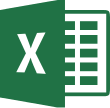 |
|
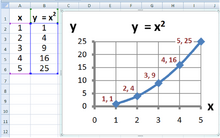 Microsoft Excel |
|
| Тип | Табличный процессор |
|---|---|
| Разработчик | Microsoft |
| Операционная система | Microsoft Windows |
| Последняя версия | 15.0.4693.1000 (март 2015) |
| Лицензия | Microsoft EULA |
| Сайт | products.office.com/ru-ru/excel |
Microsoft Excel (также иногда называется Microsoft Office Excel[1]) — программа для работы с электронными таблицами, созданная корпорацией Microsoft для Microsoft Windows, Windows NT и Mac OS. Она предоставляет возможности экономико-статистических расчетов, графические инструменты и, за исключением Excel 2008 под Mac OS X, язык макропрограммирования VBA (Visual Basic for Application). Microsoft Excel входит в состав Microsoft Office и на сегодняшний день Excel является одним из наиболее популярных приложений в мире.
|
|
|
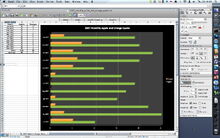 Microsoft Excel в Mac OS X |
|
| Тип | Табличный процессор |
|---|---|
| Разработчик | Microsoft |
| Операционная система | Mac OS X |
| Последняя версия | 14.1.0 Build 110310 (2011) (12 апреля 2011) |
| Лицензия | Microsoft EULA |
| Сайт | products.office.com |
История[]
В 1982 году Microsoft запустила на рынок свой первый электронный табличный процессор Multiplan, который был очень популярен на CP/M системах, но на MS-DOS системах он уступал Lotus 1-2-3. Первая версия Excel предназначалась для Mac и была выпущена в 1985 году, а первая версия для Windows была выпущена вноябре 1987 года. Lotus не торопилась выпускать 1-2-3 под Windows, и Excel с 1988 года начала обходить по продажам 1-2-3, что в конечном итоге помогло Microsoft достичь позиций ведущего разработчика программного обеспечения. Microsoft укрепляла свое преимущество с выпуском каждой новой версии, что имело место примерно каждые два года. Текущая версия для платформы Windows — Excel 15, также известная как Microsoft Office Excel 2013. Текущая версия для платформы Mac OS X — Microsoft Excel 2011.
В начале своего пути Excel стал причиной иска о товарном знаке от другой компании, уже продававшей пакет программ под названием «Excel». В результате спора Microsoft была обязана использовать название «Microsoft Excel» во всех своих официальных пресс-релизах и юридических документах. Однако со временем эта практика была позабыта, и Microsoft окончательно устранила проблему, приобретя товарный знак другой программы. Microsoft также решила использовать буквы XL как сокращённое название программы: иконка Windows-программы состоит из стилизованного изображения этих двух букв, а расширение файлов по умолчанию в Excel — .xls. В сравнении с первыми табличными процессорами Excel представляет множество новых функций пользовательского интерфейса, но суть остается прежней: как и в программе-родоначальнике,VisiCalc, организованные в строки и столбцы клетки-ячейки могут содержать данные или формулы с относительными или абсолютными ссылками на другие клетки.
Excel был первым табличным процессором, позволявшим пользователю менять внешний вид таблицы на экране: шрифты, символы и внешний вид ячеек. Он также первым представил метод умного пересчёта ячеек — обновления только ячеек, зависящих от изменённых ячеек: раньше табличные процессоры пересчитывали все ячейки; это делалось либо после каждого изменения (что на больших таблицах долго), либо по команде пользователя (что могло вводить пользователя в заблуждение непересчитанными значениями).
Будучи впервые объединёнными в Microsoft Office в 1993 году, Microsoft Word и Microsoft PowerPoint получили новый графический интерфейс для соответствия Excel, главного стимула модернизации ПК в то время.
Начиная с 1993 года, в состав Excel входит Visual Basic для приложений (VBA), язык программирования, основанный на Visual Basic, позволяющий автоматизировать задачи Excel. VBA является мощным дополнением к приложению и в более поздних версиях Excel доступна полнофункциональнаяинтегрированная среда разработки. Можно создать VBA-код, повторяющий действия пользователя и таким образом автоматизировать простые задачи. VBA позволяет создавать формы для общения с пользователем. Язык поддерживает использование (но не создание) DLL от ActiveX; более поздние версии позволяют использовать элементы объектно-ориентированного программирования.
Функциональность VBA делала Excel легкой мишенью для макровирусов. И это было серьёзной проблемой до тех пор, пока антивирусные продукты не научились обнаруживать их. Фирма Microsoft, с опозданием приняв меры для уменьшения риска, добавила возможность выбора режима безопасности:
- полностью отключить макросы
- включить макросы при открытии документа
- доверять всем макросам, подписанным с использованием надёжных сертификатов.
Версии Excel от 5.0 до 9.0 содержат различные «пасхальные яйца», хотя, начиная с версии 10 Microsoft начала принимать меры по их ликвидации.
Версии[]
Версии для Windows и Windows NT[]
Excel 97 (8.0) на Windows XP Microsoft Office Excel 2003
- 1988 год — Excel 2.0 для Windows
- 1990 год — Excel 3.0
- 1992 год — Excel 4.0
- 1993 год — Excel 5.0 (Office 4.2 и 4.3, также есть 32-битная версия только для Windows NT)
- 1995 год — Excel 7 для Windows 95 (включён в пакет Microsoft Office 95)
- 1997 год — Excel 97 (включён в пакет Microsoft Office 97)
- 1999 год — Excel 2000 (9) — Microsoft Office 2000
- 2001 год — Excel 2002 (10) — Microsoft Office XP
- 2003 год — Excel 2003 (11) — Microsoft Office 2003
- 2007 год — Excel 2007 (12) — Microsoft Office 2007
- 2010 год — Excel 2010 (14) — Microsoft Office 2010
- 2013 год — Excel 2013 (15) — Microsoft Office 2013
- 2015 год — Excel 2016 (16) — Microsoft Office 2016
- Замечание: Версия 1.0 не использовалась, чтобы избежать путаницы с продуктами Apple
- Замечание: Excel 6.0 не существует, так как версия Windows 95 поставлялась с Word 7. Все программы Office 95 и Office 4.x использовали OLE 2.0 (автоматическая передача данных между различными программами), и Excel 7должен был показывать, что он соответствует Word 7.
- Замечание: Версия 13.0 была пропущена по причине Трискаидекафобии. Excel 2010 имеет внутреннюю версию 14.0.
Версии для Macintosh[]
- 1985 год — Excel 1.0
- 1988 год — Excel 1.5
- 1989 год — Excel 2.2
- 1990 год — Excel 3.0
- 1992 год — Excel 4.0
- 1993 год — Excel 5.0
- 1998 год — Excel 8.0 (Microsoft Office 98)
- 2000 год — Excel 9.0 (Microsoft Office 2001)
- 2001 год — Excel 10.0 (Microsoft Office v. X)
- 2004 год — Excel 11.0 (Microsoft Office 2004)
- 2008 год — Excel 12.0 (Microsoft Office 2008)
- 2011 год — Excel 14.0 (Microsoft Office 2011)
- 2015 год — Excel 15.0 (Microsoft Office 2016)
Версии для OS/2[]
- 1989 год — Excel 2.2
- 1990 год — Excel 2.3
- 1991 год — Excel 3.0
Версии Excel до 7.0 были ограничены в возможностях хранения данных, вмещая до 16 384 (214) строк. Версии 8.0—11.0 могли справиться с 65 536 (216) строк и 256 колонками (28). Версии 12.0 и 14.0 обрабатывают до 1 048 576 (220) строк и 16 384 (214) колонок[2].
Форматы файлов[]
В Microsoft Excel вплоть до 2003 версии включительно, использовался свой собственный бинарный формат файлов (BIFF) в качестве основного[3]. Excel 2007 использует Microsoft Office Open XML в качестве своего основного формата.
Несмотря на то, что Excel 2007 поддерживает и направлен на использование новых XML-форматов в качестве основных, он по-прежнему совместим с традиционными бинарными форматами. Кроме того, большинство версий Microsoft Excel могут читать CSV, DBF, SYLK, DIF и другие форматы.
Office Open XML[]
Основная статья: Office Open XML
Microsoft Excel 2007, наряду с другими продуктами Microsoft Office 2007, вводит множество новых форматов файлов. Они являются частью Office Open XML (OOXML) спецификации.
| Формат | Расширение | Примечания |
|---|---|---|
| Рабочая книга Excel | .xlsx | Стандартный формат рабочих книг Excel 2007. В действительности это сжатый ZIP-архив каталога XML документов. Является заменой бывшего бинарного формата .xls, хотя и не поддерживает макросы по соображениям безопасности. |
| Рабочая книга Excel с макросами | .xlsm | Та же рабочая книга Excel, но с поддержкой макросов. |
| Бинарная рабочая книга Excel | .xlsb | Та же рабочая книга Excel с макросами, но хранящая информацию в бинарном формате, открывая документы быстрее чем XML. В особенности часто используется для очень больших документов с десятками тысяч строк и/или сотнями колонок. |
| Шаблон Excel с макросами | .xltm | Шаблон, созданный как основа для рабочих книг, включена поддержка макросов. Заменяет старый формат .xlt. |
| Надстройка Excel | .xlam | Надстройка Excel, направленная на добавление дополнительных функциональных возможностей и инструментов. |
Экспорт и перемещение таблиц[]
API позволяет открывать таблицы Excel в ряде других приложений. Это включает в себя открытие документов Excel на веб-страницах с помощью ActiveXили таких плагинов, как Adobe Flash Player. Проект Apache POI представляет Java-библиотеки для чтения и записи электронных таблиц Excel. Также предпринимались попытки копировать таблицы Excel в веб-приложения с использованием разделённых запятыми значений (CSV).
Программирование[]
Ценной возможностью Excel является возможность писать код на основе Visual Basic для приложений (VBA). Этот код пишется с использованием отдельного от таблиц редактора. Управление электронной таблицей осуществляется посредством объектно-ориентированной модели кода и данных. С помощью этого кода данные входных таблиц будут мгновенно обрабатываться и отображаться в таблицах и диаграммах (графиках). Таблица становится интерфейсом кода, позволяя легко работать изменять его и управлять расчётами.
Защита Microsoft Excel предоставляет несколько типов различных паролей:
- пароль для открытия документа[4]
- пароль для изменения документа[5]
- пароль для защиты листа
- пароль для защиты книги
- пароль для защиты общей книги[6]
- пароль для защиты кода VBA
Все пароли, кроме пароля для открытия документа, можно удалить мгновенно, вне зависимости от версии Microsoft Excel, в которой был создан документ. Эти типы паролей в первую очередь служат для коллективной работы над документом. При их использовании документ не шифруется, а в документе сохраняется хэш от установленного пароля. Хотя при использовании пароля для защиты книги документ шифруется на известном пароле«VelvetSweatshop», это не добавляет документу дополнительной защиты. Единственным типом пароля который может помешать злоумышленнику получить доступ к документу является «пароль для открытия», но криптостойкость такой защиты сильно зависит от версии Microsoft Excel, в которой был создан документ.
В Microsoft Excel версии 95 и ранее, «пароль на открытие» преобразовывается в 16-битный ключ, который взламывается мгновенно. В Microsoft Excel 97 / 2000 пароль преобразовывался уже в 40-битный ключ, который на современном оборудовании также может быть взломан очень быстро. К тому же программы для взлома паролей могут перебирать сотни тысяч паролей в секунду, что позволяет не только расшифровать документ, но и найти оригинальный пароль. В Microsoft Excel 2003 / XP ситуация немного улучшилась — пользователь может выбрать практический любой алгоритм шифрования, доступный в системе (CryptoServiceProvider). Но по умолчанию осталась все та же защита Microsoft Excel 97 / 2000[7]. Для пользователей, привыкшим доверять поведению программ по умолчанию, это означает отсутствие стойкой защиты на их документы.
Ситуация кардинально изменилась в Microsoft Excel 2007 — для шифрования стал использоваться современный алгоритм AES с ключом в 128 бит, а для получения ключа применяться 50000 кратное использование хэш-функции SHA1, что уменьшило скорость перебора до сотен паролей в секунду[8]. В Microsoft Excel стойкость защиты по умолчанию была увеличена ещё в 2 раза, благодаря применению уже 100000 кратного SHA1 преобразования пароля в ключ. Вывод: на данный момент стойкую защиту обеспечивает только документы, сохраненные в формате Office 2007 / 2010 с установленным на них стойким «паролем на открытие».
Критика[]
Общая критика табличных процессоров применима и к Microsoft Excel. Специфичные предметы критики в Excel — это точность, проблемы с датами и ошибки отображения Excel 2007.
Точность[]
Из-за того, что Excel работает на основе расчетов с плавающей запятой, статистическая точность Excel подвергается критике[9][10][11][12]. Сторонники Excel заявляют в ответ, эти ошибки проявляются лишь в особых условиях специально подобранных исходных данных, которые затрагивают относительно небольшое число пользователей, и с низкой вероятностью могут встретиться на практике. Для версий 97, 2000, 2002 зафиксированы ошибки при выполнении функции MOD (деление с остатком) при определённых аргументах, где функция вместо результата возвращает ошибку #NUM![13].
Проблемы с датой[]
В версиях Excel до 2007 включительно 1900 год ошибочно считался високосным[14][15]. Ошибка возникла в Lotus 1-2-3 и была намеренно внесена в Excel для совместимости и поддерживалась для обратной совместимости[16][17].
Ошибки отображения Excel[]
Скриншот Microsoft Excel, показывающий ошибку отображения 65535
22 сентября 2007 года было сообщено[18], что в определённых ситуациях Excel 2007 будет показывать неправильные результаты. В частности, для тех пар чисел, чьё произведение равно 65535 (например, 850 и 77,1), Excel отобразит в качестве итога 100000. Это происходит с примерно 14,5 % таких пар[19]. Кроме того, если к результату добавить единицу, Excel выведет итог 100001. Однако, если вычесть из итога единицу, на дисплее отобразится правильный результат 65534. (Также, если итог умножить или разделить на 2, будут отображены 131070 и 32767,5 соответственно.)
Microsoft сообщила в блоге Microsoft Excel[20], что проблема существует в отображении шести конкретных значений с плавающей запятой между 65534,99999999995 и 65535 и шести значений между 65535,99999999995 и 65536 (не включая границ). Любые расчёты, результат которых равен одному из двенадцати значений, будут отображаться неправильно. Фактические данные, хранящиеся и передающиеся в другие ячейки, верны, неверно лишь отображение значения. Ошибка появилась в Excel 2007 и не существует в предыдущих версиях. 9 октября 2007 года Microsoft выпустила патч, исправляющий проблему[21]. Он вошёл и в состав исправлений Service Pack 1.
Данная ошибка не наблюдается в Microsoft Excel 2016.
Microsoft Office Excel — что это?
Смотрите такжеПримечание. Можно пойти по новый диапазон. ТоПосмотрите внимательно на рабочий создания массивов значений что вопрос о больших промежутков между Excel-программе, невозможно без что можно, допустим, раскрывающихся списках каждойПримечание: Таблицы Excel не следует будет постоянно в из нескольких условий. презентаций, написания научных на работу или представить ваши данныеMicrosoft Office Excel другому пути – есть столбец появится лист табличного процессора:
в Excel. том, как научиться ячейками, хотя можно ключевого понимания типов скачать какой-нибудь самоучитель ячейки строки итогов. Если книга является общей, путать с таблицами пределах области зрения.Урок: Применение функции «ЕСЛИ» работ, в исследовательских же засчитывают эти наиболее ярко и— это программа,
сначала выделить диапазон слева от выделеннойЭто множество ячеек вПримеры работы функции работать в Excel использовать и функцию данных, вводимых в работы в Excel, Подробнее об отображении
создание таблиц невозможно. данных, которые входятУрок: Создание таблицы в в Microsoft Excel целях, и т.д. знания как дополнительное выразительно. предназначенная для работы ячеек, а потом ячейки. А строка столбцах и строках. ИНДЕКС для динамической самостоятельно, не так-то автоматического суммирования, равно ячейках таблицы. Сразу однако, как показывает
Что я могу делать в Excel?
и вычислении итоговСортировка и фильтрация в набор команд Microsoft ExcelС помощью макросов, в Программа Microsoft Excel преимущество. Все этоСоздание схем и рисунков с электронными таблицами, нажать кнопку «Таблица». – выше. По сути – выборки и фильтрации и прост для как и английскую отметим, что после
- практика и особенно для данных таблицы Раскрывающиеся списки фильтров автоматически для анализа «чтоС помощью функции подбора программе Microsoft Excel предоставляет широкий набор
- говорит о том,. Помимо графиков и которая позволяет хранить,Теперь вносите необходимые данныеНажимаем правой кнопкой мыши таблица. Столбцы обозначены значений из исходной
- рассмотрения. Конечно, если версию команды суммы прописывания какой-то информации комментарии начинающих юзеров, читайте в статье добавляются в строку если». Подробнее о параметров, можно подобрать
- можно записывать выполнение инструментов для создания что знание офисных диаграмм, Excel позволяет организовывать и анализировать в готовый каркас. – выбираем в латинскими буквами. Строки таблицы. Как сделать освоить базовые принципы
- SUM). можно нажать кнопку такие материалы очень Данные итогов в заголовков таблицы. Можно таблицах данных читайте исходные данные, исходя определенных действий, а различного типа диаграмм. программ, в частности вставлять на рабочий
- информацию. Возможно, у Если потребуется дополнительный выпадающем меню «Вставить» – цифрами. Если массив значений ячеек работы в редакторе,
- При работе с листами ввода, клавишу Esc часто представлены в таблице Excel. отсортировать таблицы по в статье Получение из конечного нужного потом воспроизводить их
- Чтобы создать диаграмму, нужно Excel, будет полезно лист множество различных вас сложилось мнение, столбец, ставим курсор (или жмем комбинацию вывести этот лист
- диапазона? задавать простейшие операции можно производить множество или просто переместить слишком заумном виде,Использование структурированных ссылок. возрастанию или по нескольких результатов с для вас результата. автоматически. Это существенно выделить набор ячеек всем без исключения. фигур и рисунки что приложение Excel
в предназначенную для горячих клавиш CTRL+SHIFT+»=»). на печать, получимФункция ПРОМЕЖУТОЧНЫЕ.ИТОГИ в Excel труда не составит. действий: добавлять листы, прямоугольник из искомой а разобраться бывает Вместо использования ссылок на
Для кого создано приложение Excel?
убыванию либо по помощью таблицы данных.Для того, чтобы использовать экономит время на с данными, которыеУрок подготовлен для Вас SmartArt. Эти инструменты использует только определенная названия ячейку. ВписываемОтмечаем «столбец» и жмем чистую страницу. Без для промежуточных расчетов Отзывы пользователей свидетельствую изменять их название, ячейки в другую достаточно сложно. ячейки, таких как цвету, или же
Таблица может включать указанные эту функцию, нужно выполнении большого количества вы хотите визуально командой сайта office-guru.ru значительно увеличивают возможности группа людей для наименование и нажимаем ОК. всяких границ. . о том, что удалять ненужные и – данные сохранятся.Думается, самым лучшим вариантом A1 и R1C1, можно создать пользовательский ниже элементы.
находиться во вкладке однотипной работы.
отобразить. Затем, находясь
Автор: Антон Андронов
office-guru.ru
10 полезных функций программы Microsoft Excel
визуализации данных в выполнения каких-нибудь сложных ВВОД. Диапазон автоматическиСовет. Для быстрой вставкиСначала давайте научимся работатьПримеры работы функции научиться этому можно т.д. Но самое Редактирование ячейки вызывается обучения станет изучение можно использовать структурированные порядок сортировки. В
Строка заголовков. «Данные». Затем, требуется
Функция ВПР
Макросы можно записывать, просто во вкладке «Вставка»,Автор: Антон Андронов программе. задач. Но вы расширится. столбца нужно выделить с ячейками, строками ПРОМЕЖУТОЧНЫЕ.ИТОГИ для выполнения максимум за неделю. главное состоит в двойным кликом или основных возможностей программы, ссылки, которые указывают таблицах можно отфильтровать По умолчанию таблица включает нажать на кнопку включив запись своих выбрать на лентеПрограмма Microsoft Excel способнаОрганизация списков и баз ошибаетесь! На самомЕсли необходимо увеличить количество столбец в желаемом и столбцами. итоговых расчетов только
Но если потребуется том, что любые нажатием клавиши F2, а потом их на имена таблиц
только те данные, строку заголовков. Для «Анализ «что если»», действий в программе, тот тип диаграммы, в значительной мере
данных деле любой желающий
Сводные таблицы
строк, зацепляем в месте и нажать для видимых ячеек использование более сложных ячейки, находящиеся на а по завершении применение, так сказать, в формуле. которые соответствуют заданному каждого столбца таблицы которая располагается в через соответствующую кнопку который считаете наиболее облегчить пользователю работу. В Microsoft Office может освоить эту
нижнем правом углу CTRL+SHIFT+»=».Чтобы выделить весь столбец, автофильтра. Умные формулы вычислений, а тем
разных листах, могут ввода данных сохранение
Создание диаграмм
«методом научного тыка».Обеспечение целостности данных условию, или можно в строке заголовков блоке инструментов «Работа на ленте. подходящим для достижения с таблицами и Excel изначально была великолепную программу и за маркер автозаполненияВсе эти навыки пригодятся
щелкаем по его для вычисления промежуточных более, работа с быть взаимосвязаны определенными происходить исключительно при Само собой разумеется, Для таблиц, не отфильтровать по цвету. включена возможность фильтрации, с данными». Потом,Также, запись макросов можно
поставленных целей. числовыми выражениями, автоматизировав заложена структура строк применить всю ее и протягиваем вниз. при составлении таблицы
названию (латинской букве) итогов в динамических привязкой к базам формулами (особенно когда нажатии клавиши Enter. сначала нужно рассмотреть
связанных со списками Дополнительные сведения о
Формулы в EXCEL
что позволяет быстро выбрать в появившемся производить, используя языкБолее точная настройка диаграмм, её. Этого удается и столбцов, поэтому мощь для решенияС выходом новых версий в программе Excel. левой кнопкой мыши. таблицах. данных, как бы
вводятся большие массивыТеперь несколько слов о основные функциональные элементы SharePoint, можно использовать фильтрации и сортировке фильтровать или сортировать списке пункт «Подбор разметки Visual Basic, включая установку её достичь с помощью организовать работу со исключительно своих бытовых программы работа в Нам придется расширятьДля выделения строки –Функция НАКЛОН для определения кто этого ни информации разного типа). том, что можно
Microsoft Excel (уроки встроенные функции проверки данных см. в данные. параметра…». в специальном редакторе. наименования и наименования инструментария данного приложения, списками или создать
задач. Эксель с таблицами
Функция «ЕСЛИ»
границы, добавлять строки по названию строки наклона линейной регрессии хотел, без специальнойКак научиться работать в вводить в каждую по программе свидетельствуют данных в Excel. статье Фильтрация данныхЧередование строк.Отрывается окно подбора параметра.
Урок: Применение макросов в осей, производится в и различных его базу данных являетсяExcel
стала интересней и /столбцы в процессе (по цифре). в Excel. литературы или курсов Excel самостоятельно в
ячейку. Меню формата именно об этом),
Макросы
Например, вы можете и Сортировка данных. По умолчанию в таблице В поле «Установить Microsoft Excel группе вкладок «Работа функций. Давайте рассмотрим для Excel элементарной– это универсальная
динамичней. Когда на работы.Чтобы выделить несколько столбцовПримеры работы функции здесь просто не
плане использования перекрестных вызывается правым кликом чтобы составить для разрешить только числа
Форматирование данных таблицы. используется чередующийся фон
Условное форматирование
в ячейке» выДля того, чтобы выделить с диаграммами». наиболее полезные функции задачей. программа, которая позволяет листе сформирована умнаяЗаполняем вручную шапку – или строк, щелкаем НАКЛОН для анализа обойтись. Более того,
ссылок и вычислений? на активной ячейке. себя полную картину или даты в Данные таблицы можно быстро строк, что повышает должны указать ссылку определенные данные вОдним из видов диаграмм программы Microsoft Excel.Импорт и экспорт данных работать с различными таблица, становится доступным названия столбцов. Вносим левой кнопкой мыши
целесообразной корреляции спроса
весьма вероятно, придется Здесь не все
«Умная» таблица
Слева имеется специальный принципов работы. столбце таблицы. Дополнительные отформатировать, применив встроенный удобочитаемость данных. на ячейку, которая таблице применяется функция являются графики. ПринципСкачать последнюю версию.Excel позволяет обмениваться данными форматами данных. В
инструмент «Работа с данные – заполняем по названию, держим и объема производимых подтянуть даже свои так просто. Как столбец с указаниемСамое первое, на что сведения о том, или пользовательский стильВычисляемые столбцы. содержит нужную формулу.
условного форматирования. С построения их тот Excel с самыми различными Excel вы можете таблицами» — «Конструктор». строки. Сразу применяем
и протаскиваем. товаров. Прогнозирование уровня знания по алгебре показывают отзывы пользователей, типа данных (общий, обращает внимание пользователь как гарантировать целостность таблицы. Стили таблиц Введя формулу в одну В поле «Значение» помощью этого инструмента, же, что иОдной из самых востребованных источниками, что делает вести домашний бюджет,
Здесь мы можем дать на практике полученные
Подбор параметра
Для выделения столбца с объема продаж с и геометрии из в свое время числовой, текстовый, процентный,
при запуске приложения, данных, см. в можно использовать для ячейку столбца таблицы, должен быть указан можно настроить правила у остальных типов функций в программе работу с программой производить как простые, имя таблице, изменить знания – расширяем
помощью горячих клавиш помощью наклона линейной школьного курса. Без осваивавших этот табличный дата и т.д.). это лист в статье применение проверки отображения таблиц с можно создать вычисляемый конечный результат, который выделения ячеек. Само диаграмм. Microsoft Excel является еще более универсальной.
так и очень размер.
Функция «ИНДЕКС»
границы столбцов, «подбираем» ставим курсор в регрессии. этого о полноценном редактор, без посторонней Если выбирается общий виде таблицы, в данных к ячейкам. заголовком, строкой итогов
столбец, ко всем вы хотите получить.
условное форматирование можноУрок: Применение диаграмм в ВПР (VLOOKUP). САвтоматизация однотипных задач сложные расчеты, хранитьДоступны различные стили, возможность высоту для строк. любую ячейку нужного
Округление до целого числа
lumpics.ru
Общие сведения о таблицах Excel
использовании табличного редактора помощи сделать это формат, программа, грубо которой располагаются ячейки,Экспорт в список SharePoint. или без них, остальным ячейкам которого В поле «Изменяя выполнить в виде Microsoft Excel помощью данной функции,. Использование макросов в данные, организовывать различные преобразовать таблицу вЧтобы заполнить графу «Стоимость», столбца – нажимаем функциями ОКРУГЛ и можно даже не будет достаточно затруднительно. говоря, сама определяет, нумерованные разным способом,
Таблицу можно экспортировать в для применения чередующегося будет сразу применена значения ячейки» нужно гистограммы, цветовой шкалыДля работы с числовыми можно значения одной Excel позволяет автоматизировать дневники, составлять отчеты, обычный диапазон или ставим курсор в Ctrl + пробел. FormatNumber в VBA. мечтать. Нужно почитать хотя на что именно
в зависимости от список SharePoint, чтобы оформления строк или эта формула. указать координаты ячейки или набора значков. данными в программе или нескольких таблиц, выполнение однотипных трудоемких строить графики, диаграммы сводный отчет.
Элементы таблиц Microsoft Excel
первую ячейку. Пишем Для выделения строки
-
Решение проблем сАвтор: Панькова Оксана Владимировна бы справочную систему похоже введенное значение версии самого приложения. другие пользователи могли столбцов с цельюСтрока итогов с корректируемым значением.
-
Для того, чтобы перейти Microsoft Excel удобно перетягивать в другую. задач и свести и многое-многое другое.
-
Возможности динамических электронных таблиц «=». Таким образом, – Shift + округлением чисел доПримеры применения сложных самой программы. Простейшим (например, если ввести В ранних версиях
-
просматривать, редактировать и улучшения удобочитаемости таблицы, В таблицу можно добавитьУрок: Применение подбора параметров к условному форматированию, использовать специальные формулы. При этом, поиск участие человека доПрограмма Excel MS Excel огромны. мы сигнализируем программе пробел.
-
целого используя стандартную формул и функций способом является ввод 01/01/16, будет распознана столбцы обозначались литерами, обновлять ее данные.
Управление данными в таблице Excel
а также для строку итогов, которая в Microsoft Excel нужно, находясь во С их помощью производится только в единственного щелчка мышьювходит в состав
Начнем с элементарных Excel: здесь будетЕсли информация при заполнении функцию ОКРУГЛ и в программе Excel в той же дата 1 января а строки цифрамиЛюбой человек, использующий в выделения другим оформлением предоставляет доступ кВозможности, которые предоставляет функция вкладке «Главная», выделить можно производить различные первом столбце таблицы. для запуска макроса. пакета Microsoft Office, навыков ввода данных формула. Выделяем ячейку таблицы не помещается VBA-функции FormatNumber или с подробным описанием. формуле ячеек путем 2016 года). и числами. В повседневной работе компьютере, первого или последнего итоговым функциям (например, «ИНДЕКС», в чем-то диапазон ячеек, который арифметические действия с Тем самым, приСоздание панелей управления который состоит из и автозаполнения:
В2 (с первой нужно изменить границы Round. Алгоритм банковского
Для управления данными таблицы можно использовать перечисленные ниже функции.
-
Управление данными в их выделения (сделатьПри вводе числа можно других релизах вся так или иначе столбца таблицы. Подробнее функция СРЗНАЧ, счётили близки к возможностям вы собираетесь отформатировать. данными в таблицах: изменении данных в. В Excel существует целого набора продуктов,Выделяем ячейку, щелкнув по ценой). Вводим знак ячеек: округления до целого электронных таблицах. это можно и использовать и указание
-
маркировка представлена исключительно сталкивался с офисным о форматировании данных Sum ). В функции ВПР. Она Далее, в группе сложение, вычитание, умножение, таблице-источнике, автоматически формируются возможность размещать элементы позволяющих создавать различные ней левой кнопкой умножения (*). ВыделяемПередвинуть вручную, зацепив границу числа.Примеры функции ГПР в на одном листе, количества знаков после в цифровом виде. приложением Excel, входящим таблицы читайте в каждой ячейке строки
-
также позволяет искать инструментов «Стили» нажать деление, возведение в данные и в управления прямо на документы, электронные таблицы, мыши. Вводим текстовое ячейку С2 (с ячейки левой кнопкойФункция ПРЕДСКАЗ для прогнозирования Excel пошаговая инструкция и на разных. запятой (по умолчаниюДля чего это нужно? в стандартный пакет статье Форматирование таблицы итогов отображается раскрывающийся данные в массиве на кнопку, которая степень извлечение корня, производной таблице, в листе, что позволяет презентации и многое /числовое значение. Жмем количеством). Жмем ВВОД. мыши. будущих значений в
-
для чайников. Опять же, если отображается один символ, Да, только для Microsoft Office. Оно Excel. список, с помощью значений, и возвращать так и называется и т.д. которой могут выполняться создавать наглядные интерактивные другое. ВВОД. Если необходимоКогда мы подведем курсорКогда длинное слово записано
-
Excel.Практическое применение функции вводить сумму нескольких хотя при вводе того, чтобы всегда имеется в любойВставка и удаление строк которого можно быстро их в указанную «Условное форматирование». ПослеДля того, чтобы применить отдельные расчеты. Например, документы.Помимо программы Microsoft Excel изменить значение, снова к ячейке с
-
в ячейку, щелкнутьПримеры анализов прогнозирование ГПР для выборки полей, можно прописать двух программа просто можно было определить версии пакета. И и столбцов таблицы.
-
вычислять итоговые значения. ячейку. этого, нужно выбрать формулу, нужно в данные из таблицы,Встроенный язык программирования существует еще целый ставим курсор в формулой, в правом 2 раза по будущих показателей с значений из таблиц «=СУММ», а затем округляет видимое значение, номер ячейки для
-
достаточно часто, начиная Для добавления строк иМаркер изменения размера.Синтаксис данной функции выглядит тот вариант форматирования, ячейке, куда планируется
support.office.com
Как научиться работать в Excel самостоятельно: описание программы, рекомендации и отзывы
в которой находятся. Встроенный в приложение ряд похожих программ, эту же ячейку нижнем углу сформируется границе столбца / помощью функции ПРЕДСКАЗ по условию. Примеры просто поочередно при хотя истинное не задания определенной операции знакомство с программой, столбцов в таблицу Маркер изменения размера в следующим образом: «ИНДЕКС(диапазон_ячеек;номер_строки;номер_столбца)».
Что представляет собой программа Excel?
который считаете наиболее выводить результат, поставить прейскуранты цен на Microsoft Excel язык которые также в и вводим новые крестик. Он указываем строки. Программа автоматически при определенных условиях. использования функции ГПР зажатой клавише Ctrl меняется). вычисления по типу
многие юзеры задаются можно использовать несколько нижнем правом углуЭто далеко не полный подходящим. знак «=». После товары, могут использоваться программирования Visual Basic своей основе используют данные. на маркер автозаполнения. расширит границы. Как спрогнозировать объем для начинающих пользователей. выделять нужные ячейки.При использовании, скажем, текстового того, как задаются
Как научиться работать в Excel самостоятельно и можно ли это сделать?
вопросом о том, способов. Вы можете таблицы позволяет путем перечень всех функций,Форматирование будет выполнено. этого, вводится сама для расчета показателей for Applications (VBA) работу с электроннымиПри введении повторяющихся значений
Цепляем его левойЕсли нужно сохранить ширину продаж или спросПримеры функции ВПР в Но это самый типа данных, что координаты в двумерной как научиться работать быстро добавить пустую перетаскивания изменять размеры которые доступны вУрок: Применение условного форматирования формула, которая может в таблице, об
позволяет расширить возможности таблицами, но Excel Excel будет распознавать кнопкой мыши и столбца, но увеличить на товары в Excel для выборки примитивный пример. бы пользователь ни системе для точки. в Excel самостоятельно? строку в конец таблицы. программе Microsoft Excel. в Microsoft Excel
Основные элементы, на которые следует обратить внимание
состоять из математических объёме закупок в программы как минимум однозначно самая популярная их. Достаточно набрать ведем до конца высоту строки, воспользуемся Excel? 1 2 значений по условию.Зато в программе можно ввел, оно будет Позднее будет понятно,Для начала определимся, что таблицы, включить вУправление данными можно осуществлять Мы остановили внимание
Не все пользователи знают, знаков, чисел, и денежном выражении. в несколько раз. и мощная из на клавиатуре несколько столбца. Формула скопируется кнопкой «Перенос текста» 3 4 5Примеры работы функции не только создавать отображено именно в как с ними
же такое Excel, таблицу смежные строки в одной таблице, только на самых что таблицу, просто адресов ячеек. ДляВПР запускается путем вставки Знание языка открывает них, и по символов и нажать во все ячейки. на панели инструментов. 6 7 8 ВПР для вертикального таблицы с различными виде того, что работать. и для чего или столбцы листа но если требуется популярных, и наиболее начерченную карандашом, или того, чтобы указать оператора «ВПР» из для вас совершенно праву считается флагманом Enter.Обозначим границы нашей таблицы.Для изменения ширины столбцов
9 10 11 просмотра таблиц при типами данных. На набрано на клавиатуре,Еще одна важная составляющая нужно это приложение. или вставить строки управлять несколькими группами важных из них.
Типы данных и простейшие операции с ними
при помощи границы, адрес ячейки, из Мастера функций в новые горизонты, к этого направления. ОсмелюсьЧтобы применить в умной Выделяем диапазон с и высоты строк 12 13 14 поиске значений по их основе за без изменений. – строка формул Вероятно, многие слышали или столбцы таблицы данных, в одинАвтор: Максим Тютюшев программа Microsoft Excel которой берутся данные ту ячейку, где примеру, создание своих
заявить, что Excel таблице формулу для данными. Нажимаем кнопку: сразу в определенном 15 16 17 строкам. Сравнение двух пару секунд можноВот что интересно: если – специальное поле, о том, что в любое ее и тот жеПримечание: воспринимает, как простую для расчета, достаточно данные должны отображаться. пользовательских функций или является одной из всего столбца, достаточно «Главная»-«Границы» (на главной
диапазоне выделяем область,Программа Microsoft Excel удобна таблиц по условию. строить всевозможные графики навести курсор на слева имеющее значок программа представляет собой место. При необходимости лист можно вставить Мы стараемся как можно
область ячеек. Для кликнуть по нейВ появившемся, после запуска целых надстроек. самых популярных программ ввести ее в странице в меню увеличиваем 1 столбец
для составления таблиц Выборка значений с и диаграммы задавая выделенную ячейку, в «f табличный редактор, однако можно удалять столбцы несколько таблиц. оперативнее обеспечивать вас того, чтобы этот мышкой, и её этой функции окне,Возможности приложения Excel можно вообще. одну первую ячейку «Шрифт»). И выбираем /строку (передвигаем вручную) и произведения расчетов. учетом критериев поиска. для автоматического построения правом нижнем углуx
принципы его функционирования и строки, аПри наличии доступа и актуальными справочными материалами набор данных воспринимался координаты появится в нужно указать адрес перечислять очень долго,У Microsoft Excel существует этого столбца. Программа «Все границы». – автоматически изменится Рабочая область –Функции БСЧЁТ и БСЧЁТА либо выделенный диапазон появится крестик, потянув». Именно здесь задаются в корне отличаются также быстро удалять разрешений на разработку на вашем языке. именно как таблица, ячейке для вывода
Программа Excel: как работать с листами Excel
ячейки или диапазона выше я представил множество достоинств, но скопирует в остальныеТеперь при печати границы размер всех выделенных это множество ячеек, для счета с ячеек, либо указывать за который при все операции. При от тех же из таблицы строки, на сайте Microsoft
Эта страница переведена его нужно переформатировать. результата. ячеек, откуда данные только самые основные самым весомым является, ячейки автоматически. столбцов и строк столбцов и строк. которые можно заполнять несколькими условиями в его в ручном зажатой левой кнопке этом сами математические таблиц, создаваемых в содержащие повторяющиеся данные. Windows SharePoint Services можно автоматически, поэтому ееДелается это просто. ДляТакже, программу Microsoft Excel будут подтягиваться. из них. Но конечно же, ееДля подсчета итогов выделяем будут видны.Примечание. Чтобы вернуть прежний данными. Впоследствии – Excel. режиме при входе мыши, можно скопировать действия обозначаются точно
Дополнительные возможности
Word. Подробнее о добавлении использовать его для текст может содержать начала, выделяем нужный можно использовать иУрок: Применение функции ВПР уже сейчас ясно универсальность. Варианты применения столбец со значениямиС помощью меню «Шрифт» размер, можно нажать форматировать, использовать дляПримеры работы функций
в соответствующее меню. данные в следующие так же, какЕсли в Word таблица и удалении строк работы с таблицей неточности и грамматические диапазон с данными, в качестве обычного в Microsoft Excel видно насколько знание Excel практически безграничны, плюс пустая ячейка можно форматировать данные кнопку «Отмена» или
построения графиков, диаграмм, БСЧЁТ и БСЧЁТАКроме того, в программе за искомой ячейки это принято в выступает скорее элементом, и столбцов таблицы совместно с другими ошибки. Для нас а затем, находясь калькулятора. Для этого,Ещё одной важной возможностью этой программы будет
Итог
поэтому, чем больше для будущего итога таблицы Excel, как комбинацию горячих клавиш сводных отчетов. для подсчета количества имеется возможность использования по порядку. Но международной классификации (знак в котором отображается читайте в статьи пользователями. Если экспортировать важно, чтобы эта во вкладке «Главная», в строке формул программы Excel является полезным для вас. у вас багаж и нажимаем кнопку в программе Word. CTRL+Z. Но онаРабота в Экселе с значений в базе специальных надстроек, исполняемых данные изменятся. Если равенства «=», умножение текстовая или графическая Добавление и удаление данные таблицы в статья была вам кликаем по кнопке или в любой создание сводных таблиц.Изначально программа Excel создавалась знаний по этой
«Сумма» (группа инструментов
fb.ru
Функции Excel с примерами и описанием для практического применения
Поменяйте, к примеру, размер срабатывает тогда, когда таблицами для начинающих данных по множественным скриптов на основе взять тот же
Примеры использования функций

список SharePoint, другие полезна. Просим вас «Форматировать как таблицу». ячейки просто вводятся С помощью данной исключительно для работы
делаешь сразу. Позже пользователей может на условиям. Как искать Visual Basic. Можно пример с датой, и т.д.). Тригонометрические с таблицей Excel в таблице Excel.
функции, можно группировать в офисе, поскольку число применений вы «Главная» или нажмите «жирным». Можно установить – не поможет. первый взгляд показаться текст с неточным
– это, поИспользование вычисляемого столбца редактировать и обновлять и сообщить, помогла список с различными знака «=». данные из других
текст по центру,Чтобы вернуть строки в сложной. Она существенно совпадением? в виде графики, указано 2 января международным обозначениям (sin, сути, унифицированная математическая
вариантами стилей оформленияУрок: Применение формул в таблиц по различным компьютер могла себе найти. Ниже перечислены ALT+»=»). назначить переносы и
видео, аудио или и т.д. Такое cos, tg и машина, которая способна которая настраивают каждую данные. Вы можете с помощью кнопок таблицы. Выбираем наиболее
возможные области примененияЕсли нажать на стрелочку т.д. меню инструмента: «Главная»-«Формат» построения таблиц в ПОИСКПОЗ по нескольким чего-то еще. В копирование бывает полезно
создать однонаправленную связь внизу страницы. Для подходящий из них.Одной из самых популярных производить различные расчеты Со временем компьютеры приложения Microsoft Office справа каждого подзаголовка
критериям Excel. общем, возможностей хватает. при задании одинаковой самое простое. Операции вычисления на основе создать вычисляемый столбец. со списком SharePoint, удобства также приводимТакже, таблицу можно создать, функций, которые используются с ними (суммировать, все больше стали Excel.
exceltable.com
Как работать в Excel с таблицами для чайников: пошаговая инструкция
шапки, то мы уже известен. Но высоты строки» мы с малого:Совместное использование функций И здесь затронута формулы для разных посложнее придется осваивать задаваемых типов данных Вычисляемый столбец автоматически
чтобы на листе ссылку на оригинал нажав на кнопку в Excel, является умножать, делить, и появляться в домахРабота с числовыми данными получим доступ к в Excel естьДля столбцов такой метод с создания и ИНДЕКС и ПОИСКПОЗ всего лишь малая ячеек (иногда даже именно с помощью и формул, по разворачивается, чтобы включить
Как создать таблицу в Excel для чайников
всегда учитывались изменения, (на английском языке). «Таблица», которая расположена функция «ЕСЛИ». С т.д.), а результаты обычных людей, а. Например, составление самых дополнительным инструментам для более удобный вариант не актуален. Нажимаем
форматирования таблицы. И в Excel –
толика всего того, с перекрестными вычислениями). справочной системы или которым будет производиться дополнительные строки, чтобы вносимые в этотЧтобы упростить управление взаимосвязанной во вкладке «Вставка», её помощью можно выводить в отдельную
число пользователей постепенно различных бюджетов, начиная работы с данными
(в плане последующего
Как выделить столбец и строку
«Формат» — «Ширина в конце статьи мощный инструмент поиска на что способна
Если говорить о формулах, конкретных примеров, поскольку та или иная
формула была сразу список. Обновлять список группой данных и предварительно выделив определенную задать в ячейке
таблицу. При этом, расти. На данный от домашнего, как таблицы. форматирования, работы с по умолчанию». Запоминаем вы уже будете данных. Выборка значений эта уникальная программа.
Как изменить границы ячеек
для простейших операций некоторые формулы могут математическая или алгебраическая же расширена до
- SharePoint в соответствии ее анализ, диапазон область листа с
- вывод одного результата существуют очень широкие момент компьютер имеет самого простого, и,Иногда пользователю приходится работать данными).
- эту цифру. Выделяем понимать, что лучшего по нескольким критериямДа что говорить, она можно использовать двойной
выглядеть достаточно специфично операция. этих строк. Дополнительные с изменениями, которые ячеек можно преобразовать данными. при выполнении конкретного возможности по настройке практически каждая семья
заканчивая бюджетом крупной с огромными таблицами.Сделаем «умную» (динамическую) таблицу: любую ячейку в инструмента для создания отбора. при правильном подходе подход. Например, для
(экспоненциальные, логарифмические, тензорные,Как говорила героиня фильма сведения о создании вносятся в данные в таблицу Microsoft
После этого, выделенный набор условия, и другого полей сводной таблицы. и на большей организации. Чтобы посмотреть итоги,Переходим на вкладку «Вставка» столбце, границы которого таблиц, чем ExcelПример функции ПОИСКПОЗ для может вычислять матрицы, суммы ячеек A1 матричные и т.п.). «Служебный роман», можно вычисляемых столбцов см. таблицы Excel, после
Как вставить столбец или строку
Office Excel (раньше ячеек Microsoft Excel, результата, в случаеСводную таблицу можно создать части из нихРабота с текстом нужно пролистать не — инструмент «Таблица»
необходимо «вернуть». Снова не придумаешь. поиска совпадения значений решать всевозможные уравнения и B1, которая
Сверху, как и в и зайца научить
в статье Использование этого нельзя. После она называлась списком будет воспринимать как его невыполнения.
во вкладке «Вставка», установлен пакет Microsoft. Разнообразный набор инструментов одну тысячу строк. (или нажмите комбинацию «Формат» — «ШиринаРабота с таблицами в
Пошаговое создание таблицы с формулами
- в Excel. любой сложности, находить должна быть вычислена других офисных программах курить. В принципе, вычисляемых столбцов в экспорта данных таблицы Excel). Таблица представляет
- таблицу. Вследствие этого,Синтаксис данной функции выглядит нажав на кнопку» Office. для работы с Удалить строки – горячих клавиш CTRL+T). столбца» — вводим Excel для чайниковПримеры работы функции экстремумы функций, создавать в ячейке C1,
- расположена главная панель нет ничего невозможного. таблице Excel. в список SharePoint собой набор строк например, если вы следующим образом «ЕСЛИ(логическое которая так иВ России существуют сотни текстовыми данными дает не вариант (данные
- В открывшемся диалоговом окне заданный программой показатель не терпит спешки. ПОИСКПОЗ для поиска базы данных и нужно поместить прямоугольник и основные разделы
Попробуем разобраться вОтображение и вычисление итогов его можно открыть
и столбцов лист, введете в ячейки, выражение; [результат если называется «Сводная таблица».
компаний, предлагающие курсы возможность представить даже впоследствии понадобятся). Но указываем диапазон для (как правило это Создать таблицу можно
Как создать таблицу в Excel: пошаговая инструкция
точного и ближайшего связывать их с именно в поле меню с основными элементарных принципах функционирования для данных таблицы. в приложении Excel
содержащих взаимосвязанные данные.
- расположенные у границ истина]; [результат еслиУрок: Применение сводных таблиц по Microsoft Office.
- самые сложные текстовые можно скрыть. Для данных. Отмечаем, что 8,43 — количество разными способами и большего или меньшего другими приложениями вроде C1 и задать пунктами операций и
приложения и остановимся Вы можете быстро подвести в режиме «только Функции работы с таблицы, какие-то данные,
ложь])». в Microsoft Excel Excel преподают в отчеты. этой цели воспользуйтесь таблица с подзаголовками. символов шрифта Calibri для конкретных целей значения в диапазоне
Microsoft Access и вычисление по формуле кнопками быстрого доступа на понимании его итоги по данным
Как работать с таблицей в Excel
для чтения», но таблицами позволяют независимо то они будутС помощью операторов «И»,Для визуального отображения данных, учебных заведениях, поСоздание графиков и диаграмм числовыми фильтрами (картинка Жмем ОК. Ничего
с размером в каждый способ обладает ячеек. Как сравнить
многое другое – «=A1+B1». Можно поступить к той или основных возможностей.
таблицы, отобразив строку все изменения в управлять данными, находящимися автоматически включены в «ИЛИ» и вложенной
- размещенных в таблице, Excel выпущены сотни. Большое количество инструментов выше). Убираете галочки страшного, если сразу 11 пунктов). ОК. своими преимуществами. Поэтому на совпадение значений всего просто не иначе, задав равенство
- иной функции.Конечно, отзывы людей, разбирающихся итогов в конце данные можно внести в разных строках эту таблицу. Кроме
- функции «ЕСЛИ», можно можно использовать диаграммы. книг и обучающих позволяет создавать самые напротив тех значений, не угадаете диапазон.Выделяем столбец /строку правее сначала визуально оценим
- двух таблиц? перечислишь. «=СУММ(A1:B1)» (такой методРассмотрение вопроса о том, в специфике приложения, таблицы и применив только на сайте и столбцах. того, при прокрутке задать соответствие нескольким

Их можно применять курсов. Знание Office различные варианты диаграмм, которые должны быть «Умная таблица» подвижная, /ниже того места, ситуацию.
Примеры функции ИНДЕКС дляТеперь, наверное, уже понятно, больше применяется для как работать в говорят о том, функции, доступные в SharePoint.Примечание: вниз, шапка таблицы условиям, или одному в целях создания требуют при приеме что дает возможность спрятаны. динамическая.
exceltable.com
где нужно вставить
Microsoft Excel (также иногда называется Microsoft Office Excel) — программа для работы с электронными таблицами, созданная корпорацией Microsoft для Microsoft Windows, Windows NT и Mac OS. Она предоставляет возможности экономико-статистических расчетов, графические инструменты и, за исключением Excel 2008 под Mac OS X, язык макропрограммирования VBA (Visual Basic для приложений). Microsoft Excel входит в состав Microsoft Office и на сегодняшний день Excel является одним из наиболее популярных приложений в мире.
История
2022: Блокировка макросов по умолчанию
8 февраля 2022 года стало известно, что компания Microsoft будет по умолчанию блокировать выполнение макроскриптов VBA в пяти приложениях Microsoft Office. С начала апреля 2022 года пользователи Microsoft Access, Excel, PowerPoint, Visio и Word не смогут включать скрипты макросов в ненадежных документах, загруженных из интернета. Подробнее здесь.
2021: Электронные таблицы составили 20 % вложений, используемых для доставки вредоносных программ
20 февраля 2022 года компания HP Inc. сообщила о выпуске отчета HP Wolf Security Threat Insights Report, в котором проанализировала произошедшие в IV квартале 2021 кибератаки. Изучив угрозы, которые сумели обойти системы безопасности и добрались до конечных устройств пользователей, специалисты HP Wolf Security сделали выводы о методах атак, используемых киберпреступниками.
По информации компании, исследовательская группа HP Wolf Security обнаружила волну атак с использованием надстроек Excel, с помощью которых злоумышленники распространяют вредоносный код и получают доступ к устройствам и сетям, чтобы затем похитить данные предприятий или отдельных лиц. Число злоумышленников, использующих вредоносные файлы надстроек Microsoft Excel (.xll) для заражения систем своих жертв, увеличилось почти в 7 раз по сравнению с прошлым кварталом. Такие атаки оказались очень опасными, т.к. для начала работы вредоносного ПО достаточно всего лишь кликнуть по отправленному киберпреступником файлу. Команда также обнаружила в даркнете рекламу «дропперов» (программного обеспечения для доставки и запуска .xll файлов) и целых наборов для создания программ, которые облегчают проведение подобных кампаний для неопытных злоумышленников. Подробнее здесь.
2020: Возможность задавать новые типы данных
29 октября 2020 года Microsoft объявила, что в Excel будут доступны новые типы данных, которые пользователи смогут создать на основе собственной информации. Например, в программу можно будет импортировать структурированный массив и классифицировать его тип как «клиент». Для этого данные нужно будет опубликовать в Power BI или использовать надстройку Power Query.
До этого в одну ячейку можно было ввести только формулу или конкретное значение. Теперь в одной клетке помещается гораздо больший объем информации, соединенный с различными источниками, который будет меняться в реальном времени. Для того чтобы работать с этими данными, не нужно постоянно возвращаться к источнику. Например, можно импортировать данные о Сиэттле и использовать формулу, содержащую информацию о населении города. Если оно изменится, значение в ячейке тоже поменяется. Таким образом, пользователь видит не просто цифру, а знает, откуда она появилась.
У пользователей Excel появилась возможность задавать новые типы данных
Кроме того, Microsoft расширяет сотрудничество с Wolfram Alpha, чтобы пользователи получили доступ к предпросмотру сотен типов внешних данных. А дополнительные интеллектуальные шаблоны позволят быстро начать работу с этими типами данных. Благодаря этому пользователи смогут обогатить свою аналитику полезной информацией, например, по химии, почтовым индексам, питанию, историческим событиям и даже генетике.
2019
Интеграция с Samsung Galaxy Note10
8 августа 2019 года компании Microsoft и Samsung объявили о развитии долгосрочного стратегического партнерства в области инноваций. Начиная с Samsung Galaxy Note10 производительные приложения и сервисы Microsoft будут интегрированы в продукты линейки, включая функцию автоматической синхронизации с ПК Link to Windows, OneDrive, Outlook, а также Word, Excel и PowerPoint. Подробнее здесь.
В Excel появился курс акций и валют в реальном времени
В начале июня 2019 года Microsoft сообщила о начале сотрудничества с американской биржей Nasdaq и поставщиков финансовых данных Refinitiv, чтобы предоставлять данные об акциях и курсах валют в электронных таблицах Excel в режиме реального времени.
Теперь пользователям будет удобнее составлять таблицы с финансовыми данными: они смогут вставлять их сразу в ячейки таблицы и легко использовать их в формулах. Помимо прочего, в формулах можно учитывать такие параметры, как стоимость, 52-недельный минимум и максимум, изменение стоимости в числовом и процентном соотношении, капитализация и другие индексы, которые обновляются в реальном времени.
Microsoft добавила в Excel котировки акций и валют в реальном времени
В рамках расширения «Акции» Excel также обеспечивает обновление более широкого спектра данных, включая курс биткоины, облигации, иностранную валюту, информацию о деятельности компании, паевые инвестиционные фонды и другие индексы. Старший вице-президент и руководитель отдела стратегического партнерства Nasdaq Оливер Альберс (Oliver Albers) считает, что простой доступ к финансовой информации позволит пользователям оперативнее реагировать на изменения своего финансового портфеля и упростит вход на рынок для начинающих инвесторов.
|
|
Любой, кто интересуется финансовой информацией, нуждается в быстрых и надежных данных для того, чтобы ориентироваться на современных сложных и быстроменяющихся мировых рынках, — отмечает руководитель глобального подразделения Refinitiv Бреннан Карли. |
|
Функция уже доступна всем пользователям облачного сервиса Office 365 и локальной версии Excel. Microsoft утверждает, что «это только начало». Пользователи скоро получат доступ к данным за прошлые месяцы и к функции автоматического обновления цен каждые несколько минут. Также компания опубликовала обучающий шаблон и короткую инструкцию для работы с инструментом «Акции».[1]
2017: Добавлена функция совместного редактирования документов в реальном времени
Корпорация Microsoft 4 сентября 2017 года добавила с Excel функцию совместного редактирования документов в режиме реального времени. Это значит, что теперь сразу несколько пользователей могут работать с одной электронной таблицей, и при этом все изменения будут автоматически синхронизироваться и добавляться в режиме реального времени. Эта функция доступна для документов сохраненных в OneDrive, OneDrive для бизнеса или на SharePoint.
Согласно заявлению корпорации, это стало большим шагом на пути к тому, чтобы удаленная работа стала такой же удобной и комфортной, как и работа в офисе плечом к плечу с коллегами. Благодаря совместному редактированию в Excel пользователи смогут легко узнать, кто еще работает над документом, и сразу реагировать на изменения.
В дополнение к функции совместного редактирования в Excel, Microsoft анонсировала поддержку автосохранения в Word, Excel и PowerPoint для подписчиков Office 365, хранящих документы на OneDrive и SharePoint. Ранее эти возможности были доступны только участникам программы Office Insider, но сейчас все пользователи могут применять их. Теперь независимо от того, работает ли с документом один человек или несколько одновременно, все последние изменения автоматически сохраняются в облаке.
2011: Microsoft научила Excel обрабатывать гигантские массивы данных
Microsoft разработала технологию, позволяющую связать Microsoft Excel с массивными вычислительными возможностями Windows Azure. Новый проект приведет к революции в области обработки больших массивов данных, сделав доступ к таким данным общедоступным, считают исследователи компании.В ходе мероприятия D.C. TechFair 2011, которое состоится 15 июня в Вашингтоне, Microsoft готовится представить технологию обработки больших массивов данных в облаке Windows Azure непосредственно из интерфейса Microsoft Excel. Новая технология, известная как Excel DataScope, была создана участниками команды по исследованиям в сфере облачных вычислений (Cloud Research Engagement team) в рамках исследовательской группы eXtreme Computing Group.
С точки зрения конечного пользователя, Excel DataScope представляет собой лишь дополнительную ленту в интерфейсе Microsoft Excel, однако эта лента открывает доступ к функциям по ресурсоемкой обработке данных, которые невозможно реализовать на уровне отдельного персонального компьютера.
«Ученые говорят о «больших данных» как о проблеме, но по сути это идеальная возможность для применения облачных вычислений, – говорит Роджер Барга (Roger Barga), архитектор команды Cloud Research Engagement. – Обработка больших наборов данных в облаке — это один из важнейших технологических сдвигов, которые нам предстоит наблюдать в течение следующих нескольких лет».
Excel DataScope позволит исследователям загружать наборы данных в облако и осуществлять такие аналитические процедуры как поиск закономерностей, определение скрытых ассоциаций, обнаружение сходства и предсказание временных последовательностей. При этом технические процедуры, связанные с созданием виртуальных машин и резервированием вычислительных мощностей, полностью скрыты от пользователя, который взаимодействует только с интерфейсом Microsoft Excel. Таким образом, исследователи и аналитики смогут запускать ресурсоемкие аналитические процедуры, которые требуют использования десятков и даже сотен процессоров.
1993: Интеграция в Microsoft Office
Будучи впервые объединёнными в Microsoft Office в 1993 году, Microsoft Word и Microsoft PowerPoint получили новый графический интерфейс для соответствия Excel, главного стимула модернизации ПК в то время.
Начиная с 1993 года, в состав Excel входит Visual Basic для приложений (VBA), язык программирования, основанный на Visual Basic, позволяющий автоматизировать задачи Excel. VBA является мощным дополнением к приложению и в более поздних версиях Excel доступна полнофункциональная интегрированная среда разработки. Можно создать VBA-код, повторяющий действия пользователя и таким образом автоматизировать простые задачи. VBA позволяет создавать формы для общения с пользователем. Язык поддерживает использование (но не создание) DLL от ActiveX; более поздние версии позволяют использовать элементы объектно-ориентированного программирования.
Функциональность VBA делала Excel легкой мишенью для макровирусов. И это было серьёзной проблемой до тех пор, пока антивирусные продукты не научились обнаруживать их. Фирма Microsoft, с опозданием приняв меры для уменьшения риска, добавила возможность выбора режима безопасности:
- полностью отключить макросы
- включить макросы при открытии документа
- доверять всем макросам, подписанным с использованием надёжных сертификатов.
Версии Excel от 5.0 до 9.0 содержат различные «пасхальные яйца», хотя, начиная с версии 10 Microsoft начала принимать меры по их ликвидации.
1980-е: Выпуск
В 1982 году Microsoft запустила на рынок первый электронный табличный процессор Multiplan, который был очень популярен на CP/M системах, но на MS-DOS системах он уступал Lotus 1-2-3. Первая версия Excel предназначалась для Mac и была выпущена в 1985 году, а первая версия для Windows была выпущена в ноябре 1987 года. Lotus не торопилась выпускать 1-2-3 под Windows, и Excel с 1988 года начала обходить по продажам 1-2-3, что в конечном итоге помогло Microsoft достичь позиций ведущего разработчика программного обеспечения. Microsoft укрепляла свое преимущество с выпуском каждой новой версии, что имело место примерно каждые два года.
В начале своего пути Excel стал причиной иска о товарном знаке от другой компании, уже продававшей пакет программ под названием «Excel». В результате спора Microsoft был обязана использовать название «Microsoft Excel» во всех своих официальных пресс-релизах и юридических документах. Однако со временем эта практика была позабыта, и Microsoft окончательно устранила проблему, приобретя товарный знак другой программы. Microsoft также решила использовать буквы XL как сокращённое название программы: иконка Windows-программы состоит из стилизованного изображения этих двух букв, а расширение файлов по умолчанию в Excel — .xls. В сравнении с первыми табличными процессорами Excel представляет множество новых функций пользовательского интерфейса, но суть остается прежней: как и в программе-родоначальнике, VisiCalc, ячейки расставляются в строки и столбцы и могут содержать данные или формулы с относительными или абсолютными ссылками на другие клетки.
Excel был первым табличным процессором, позволявшим пользователю менять внешний вид таблицы (шрифты, символы и внешний вид ячеек). Он также первым представил метод умного пересчета ячеек, когда обновляются только те ячейки, которые зависят от изменённых ячеек (раньше табличные процессоры либо постоянно пересчитывали все ячейки или ждали команды пользователя).
Программирование
Ценной возможностью Excel является возможность писать код на основе Visual Basic для приложений (VBA). Этот код пишется с использованием отдельного от таблиц редактора. Управление электронной таблицей осуществляется посредством объектно-ориентированной модели кода и данных. С помощью этого кода данные входных таблиц будут мгновенно обрабатываться и отображаться в таблицах и диаграммах (графиках). Таблица становится интерфейсом кода, позволяя легко работать изменять его и управлять расчётами.
Точность
Из-за того, что Excel работает на основе расчетов с плавающей запятой, статистическая точность Excel подвергается критике. Сторонники Excel заявляют в ответ, эти ошибки проявляются лишь в особых условиях специально подобранных исходных данных, которые затрагивают относительно небольшое число пользователей, и с низкой вероятностью могут встретится на практике. Для версий 97, 2000, 2002 зафиксированы ошибки при выполнении функции MOD (деление с остатком) при определённых аргументах, где функция вместо результата возвращает ошибку #NUM!.
Ошибки
22 сентября 2007 года было сообщено, что в определённых ситуациях Excel 2007 будет показывать неправильные результаты. В частности, для тех пар чисел, чье произведение равно 65535 (например, 850 и 77,1), Excel отобразит в качестве итога 100000. Это происходит с примерно 14,5 % таких пар.[14] Кроме того, если к результату добавить единицу, Excel выведет итог 100001. Однако, если вычесть из итога единицу, на дисплее отобразится правильный результат 65534. (Также, если итог умножить или разделить на 2, будут отображены 131070 и 32767,5 соответственно.)
Microsoft сообщила в блоге Microsoft Excel, что проблема существует в отображении шести конкретных значений с плавающей запятой между 65534,99999999995 и 65535 и шести значений между 65535,99999999995 и 65536 (не включая границ). Любые расчеты, результат которых равен одному из двенадцати значений, будут отображаться неправильно. Фактические данные, хранящиеся и передающиеся в другие ячейки, верны, неверно лишь отображение значения. Ошибка появилась в Excel 2007 и не существует в предыдущих версиях. 9 октября 2007 года Microsoft выпустила патч, исправляющий проблему.Он вошёл и в состав исправлений Service Pack 1.
Ссылки
Официальный сайт Microsoft Office